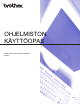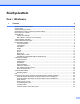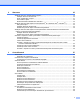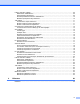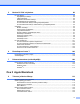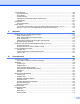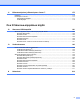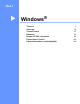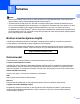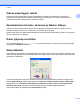OHJELMISTON KÄYTTÖOPAS Kaikki mallit eivät ole saatavina kaikissa maissa.
Sisällysluettelo Osa I Windows® 1 Tulostus 2 Brother-tulostinohjaimen käyttö ............................................................................................................... 2 Ominaisuudet ........................................................................................................................................... 2 Oikean paperityypin valinta ......................................................................................................................
2 Skannaus 35 Asiakirjan skannaus TWAIN-ohjainta käyttäen ...................................................................................... 35 Asiakirjan skannaus tietokoneelle ................................................................................................... 35 Kuvan esiskannaus ja rajaus ........................................................................................................... 37 Automaattinen rajaus ................................................................
Laitteen asetukset -välilehti ................................................................................................................... 69 Etäasetusten määrittäminen ............................................................................................................ 69 Pikanumeroiden käyttäminen .......................................................................................................... 69 Skannauspainikkeen asetusten määrittäminen ............................................
Brother PC-FAX -ohjelmisto 88 PC-FAX-lähetys ..................................................................................................................................... 88 Käyttäjätietojen määritys ................................................................................................................. 88 Lähetysasetukset ............................................................................................................................. 89 Sähköisen kansilehden määritys .....
Tulostusasetukset ................................................................................................................................ 126 Tulostusmateriaali ......................................................................................................................... 126 Tulostuslaatu ................................................................................................................................. 127 Väri/Harmaasävy ....................................................
11 Etäasetusohjelma ja PhotoCapture Center™ 175 Etäasetus ............................................................................................................................................. 175 PhotoCapture Center™ ....................................................................................................................... 177 USB-kaapelin käyttäjille ................................................................................................................. 177 Verkkokäyttäjät .
Osa I ® Windows Tulostus Skannaus ControlCenter4 Etäasetus Brother PC-FAX -ohjelmisto PhotoCapture Center™ Palomuuriasetukset (verkkokäyttäjät) 2 35 57 86 88 106 109
1 Tulostus 1 Vinkki • Tässä luvussa esitetyt näytön kuvat on otettu Windows® XP -käyttöjärjestelmästä. Oman tietokoneesi näytöt saattavat poiketa näistä käyttöjärjestelmäversiosta riippuen. • Jos tietokonettasi suojaa palomuuri, eikä sillä voi tulostaa tai skannata verkossa tai lähettää PC-faxia, sinun on ehkä määritettävä palomuuriasetukset. Jos käytössä on Windows®-palomuuri ja MFL-Pro Suite on asennettu CD-ROM-levyltä, tarvittavat palomuuriasetukset on jo tehty.
Tulostus Oikean paperityypin valinta 1 On tärkeää valita oikeantyyppinen paperi laadukkaiden tulosteiden varmistamiseksi. Muista lukea Käyttöoppaan kohdat Paperin asettaminen ja Asiakirjojen asettaminen ennen paperin ostamista sekä määrittää tulostusalue tulostinohjaimen asetusten mukaan. Samanaikainen tulostus, skannaus ja faksien lähetys Laitteesi voi tulostaa tietokoneelta samalla, kun se lähettää tai vastaanottaa fakseja muistiin tai kun se skannaa asiakirjaa tietokoneelle.
Tulostus Vinkki Jos haluat lisätietoja Status Monitor -ohjelmasta, napsauta hiiren kakkospainikkeella Brother Status Monitor -kuvaketta ja valitse Ohje. 1 Laitteen tilan tarkkailu Kun käynnistät tietokoneen, Brother Status Monitor -kuvake tulee esiin ilmaisinalueelle. Kun kuvake on vihreä, laite on tavanomaisessa valmiustilassa. Keltainen kuvake ilmoittaa varoituksesta. Kun kuvake on punainen, on tapahtunut virhe. Status Monitor voidaan näyttää tietokoneen ilmaisinalueella tai työpöydällä.
Tulostus Tulostinohjaimen asetukset 1 Seuraavat tulostusasetukset voidaan muuttaa tietokoneelta tulostettaessa: Tulostusmateriaali Tulostuslaatu Paperikoko Suunta Väri/Harmaasävy Värinsäästö Skaalaus Tulostinohjainasetusten käyttö a b Napsauta Microsoft® Notepadin kaltaisessa sovelluksessa Tiedosto ja sen jälkeen Tulosta. Valitse Brother MFC-XXXX Printer (XXXX on mallisi nimi) ja napsauta Määritykset. Tulostinohjainikkuna avautuu.
Tulostus Perusasetukset-välilehti 1 1 2 3 4 5 6 19 7 8 9 10 11 12 13 14 15 16 17 18 1 Tulostusmateriaali-pudotusvalikko 2 Hitaasti kuivuva paperi -valintaruutu 3 Tulostuslaatu-pudotusvalikko 4 Paperikoko-pudotusvalikko 5 Reunaton-valintaruutu 6 Väritila-vaihtoehto 7 Suunta-vaihtoehto 8 Kopiot-vaihtoehto 9 Lajittele-valintaruutu 10 Käänteinen järjestys -valintaruutu 11 Monta sivua -pudotusvalikko 12 Sivujärjestys-pudotusvalikko 13 Reunaviiva-pudotusvalikko 14 Kaksipuolinen / Vihko -pudotusvalikko 15 Kaks
Tulostus a Valitse asetukset seuraaville: Tulostusmateriaali, Hitaasti kuivuva paperi ja Tulostuslaatu. 1 Vinkki Valitse Hitaasti kuivuva paperi, kun tulostat tavalliselle paperille, jossa muste kuivuu hitaasti. Tämä asetus voi aiheuttaa vähäistä tekstin epäterävyyttä.
Tulostus Tulostusmateriaali 1 Parhaan tulostuslaadun saavuttamiseksi tulostusmateriaali on valittava ohjaimesta. Laite muuttaa tulostustapaa valitun tulostusmateriaalin mukaan.
Tulostus Tulostuslaatu Tulostuslaatu-valinnalla voidaan valita tulostuksen erottelutarkkuus. Koska tulostuslaatu ja -nopeus liittyvät toisiinsa, mitä parempi laatu, sitä kauemmin asiakirjan tulostus kestää. Käytettävissä olevat laatuasetukset vaihtelevat valittavan tulostusmateriaalin mukaan. (Katso Erottelutarkkuus Käyttöoppaan Tekniset tiedot kohdassa.) Paras Käytä tätä, kun tulostat tarkkoja kuvia, kuten valokuvia. Tässä on paras erottelutarkkuus ja hitain nopeus.
Tulostus Paperikoko Paperikoko-valikoima sisältää monia erilaisia paperikokoja. Voit luoda halutessasi mukautetun koon, joka voi vaihdella välillä 88,9 × 127,0 mm–287 × 431,8 mm. Voit valita myös reunattoman tulostuksen tiettyjä paperikokoja varten. Valitse käyttämäsi Paperikoko Paperikoko-pudotusvalikosta. Voit luoda mukautetun koon valitsemalla Käyttäjän määrittämä. Määritä Leveys- ja Pituus-arvot ja anna haluamasi nimi tälle mukautetulle koolle.
Tulostus Väritila 1 Väri säädetään mahdollisimman lähelle tietokoneen näytöllä näkyvää väriä. Luonnollinen: Käytä valokuville. Värit säädetään mahdollisimman lähelle luonnollisia värejä. Eloisa: Sopii liiketoiminnassa käytettävälle grafiikalle, kuten kaavioille, grafiikalle ja tekstille. Värit säädetään niin, että tulosteen värit tulostuvat kirkkaina. Suunta Suunta-asetuksella valitaan asiakirjan tulostussuunta (Pysty tai Vaaka).
Tulostus Kopiot 1 Kopiot-asetus määrittää tulostettavien kopioiden määrän (1–999). Lajittele Kun Lajittele on valittuna, laite tulostaa asiakirjan kaikki sivut järjestyksessä ja tulostaa sitten koko asiakirjan uudelleen valitun kopiomäärän mukaan. Jos Lajittele ei ole valittuna, kaikki kopiot asiakirjan yhdestä sivusta tulostetaan ennen seuraavan sivun tulostamista. Käänteinen järjestys Käänteinen järjestys tulostaa asiakirjan sivut käänteisessä järjestyksessä.
Tulostus Kaksipuolinen / Vihko 1 Näillä toiminnoilla voidaan tulostaa vihkoja tai kaksipuolisia tulosteita. Ei mitään Poista kaksipuolinen tulostus käytöstä. Kaksipuolinen Tällä valinnalla voit tulostaa kaksipuolisesti. Kun Kaksipuolinen on valittu, voit säätää kaksipuolisen tulostuksen asetuksia napsauttamalla Kaksipuolisen tulostuksen asetukset -painiketta.
Tulostus Lisäasetukset-välilehti 1 1 2 3 4 5 6 7 8 9 10 11 1 Väri/Harmaasävy-vaihtoehto 2 Väriasetukset-painike 3 Värinsäästö-valintaruutu 4 Skaalaus-vaihtoehto 5 Tulostus peilikuvana -valintaruutu 6 Tulostus käänteisenä -valintaruutu 7 Käytä vesileimaa -valintaruutu 8 Ylä- ja alatunnisteen valintaruutu 9 Muut tulostusasetukset -painike 10 Oletus-painike 11 OK-painike a b c Valitse Väri/Harmaasävy-asetus. Valitsemalla Värinsäästön voit alentaa musteenkulutusta. Valitse Skaalaus-asetus.
Tulostus d Voit valita käänteisen tulostuksen asetuksia. Valitse Tulostus peilikuvana, jos haluat tulostaa asiakirjan peilikuvana. 1 Valitse Tulostus käänteisenä, jos haluat tulostaa asiakirjan käänteisenä. Vinkki Tulostus peilikuvana ei ole käytettävissä, kun Tulostusmateriaali-asetukseksi on valittu Piirtoheitinkalvot. e Asiakirjoihin voidaan tulostaa logo tai teksti vesileimaksi. Käytä bittikartta- tai tekstitiedostoa lähdetiedostona tai valitse jokin valmiista vesileimoista.
Tulostus Väriasetukset 1 Napsauta Väriasetukset-painiketta Lisäasetukset-välilehdellä, jolloin tulostuksen lisäasetukset tulevat näkyviin. Värin korostus Tämä toiminto analysoi kuvaa ja parantaa sen terävyyttä, valkotasapainoa ja värin tummuutta. Tämä prosessi voi kestää useita minuutteja kuvan koosta ja tietokoneesi suorituskyvystä riippuen. Värin tummuus Säätää kuvan värin kokonaismäärää. Voit parantaa haaleaa ja liian vaaleaa kuvaa kasvattamalla tai vähentämällä kuvan värien määrää.
Tulostus Vihreä Lisää kuvan Vihreän värin voimakkuutta. 1 Sininen Lisää kuvan Sinisen värin voimakkuutta. Kaksisuuntainen tulostus Kun Kaksisuuntainen tulostus on valittu, tulostuspää tulostaa molempiin suuntiin, jolloin tulostus on nopeampaa. Kun tätä asetusta ei ole valittu, tulostuspää tulostaa vain yhteen suuntaan. Tulosteet ovat parempilaatuisia, mutta tulostus on hitaampaa.
Tulostus Vesileiman asetukset 1 Valitse käytettävä tai muokattava vesileima kohdassa Valitse vesileima. Läpinäkyvä Valitse Läpinäkyvä, kun haluat tulostaa vesileiman asiakirjan taustalle. Jos tätä vaihtoehtoa ei valita, vesileima tulostuu asiakirjan päälle. Ääriviivatekstissä Valitse Ääriviivatekstissä-asetus vain, jos haluat tulostaa vesileiman ääriviivan. Tämä vaihtoehto on käytettävissä, kun vesileimaksi valitaan teksti.
Tulostus 1 Voit muuttaa vesileima-asetuksia tällä toiminnolla. Jos haluat lisätä uuden vesileiman, anna Otsikko ja valitse sitten Käytä tekstiä tai Käytä bittikarttatiedostoa kohdassa Vesileiman tyyli. Otsikko Anna kenttään sopiva otsikko uutta vesileimaa lisätessäsi. Valitsemasi vesileima korvataan tällä otsikolla. Teksti Kirjoita vesileiman teksti Teksti-ruutuun ja valitse sitten Fontti, Tyyli, Koko ja Valitse väri.
Tulostus Ylä- ja alatunnisteiden tulostus 1 Voit tulostaa asiakirjaan tietokoneen järjestelmän päivämäärän ja kellonajan sekä sisäänkirjautumisen käyttäjänimesi tai haluamasi tekstin. Mukauta asetuksia napsauttamalla Asetukset Lisäasetuksetvälilehdellä. Tunnuksen tulostus Voit tulostaa tietokoneen sisäänkirjautumisen käyttäjänimesi tai haluamasi tekstin ylä- tai alatunnisteena seuraavasti: Valitse Kirjautumisnimi ja tulosta sisäänkirjautumisen käyttäjänimesi.
Tulostus Muuta tiedonsiirtotilaa Voit valita tulostustietojen tiedonsiirtotavan Muuta tiedonsiirtotilaa -toiminnolla tulostuslaadun tai tulostusnopeuden parantamiseksi. 1 Suositeltu asetus Valitse yleiskäyttöön Suositeltu asetus. Parempi tulostuslaatu Valitse Parempi tulostuslaatu, jos haluat parantaa tulostuslaatua. Tulostusnopeus saattaa hidastua hieman tulostustietojen mukaan. Parempi tulostusnopeus Valitse Parempi tulostusnopeus, jos haluat nopeuttaa tulostusta.
Tulostus Näytön mukainen Väri säädetään mahdollisimman lähelle tietokoneen näytöllä näkyvää väriä. 1 Kaksipuolisen tulostuksen lisäasetukset Jotkin tulostusmateriaalit saattavat edellyttää pidempää kuivumisaikaa kaksipuolista tulostusta käytettäessä. Muuta Kaksipuolisen tulostuksen lisäasetukset -asetusta, jos kaksipuoliset tulosteet tahraantuvat tai esiintyy paperitukoksia. Normaali Valitse Normaali, jos haluat tulostaa normaalinopeudella ja normaalilla määrällä mustetta.
Tulostus Vinkki Kaksipuolinen 1 (hitaampi tulostusnopeus) ei ole käytettävissä Ledger- tai A3-koon paperille.
Tulostus Hae kirjoittimen väritiedot Tämä asetus mahdollistaa tulostuslaadun optimoinnin hankkimalla laitetietoja. Käytä tätä asetusta, jos olet vaihtanut laitteen tai kohdeverkko-osoitteen verkkolaitteen. Käytä kirjoittimen väritietoja Valitse tämä ruutu, jos haluat käyttää tulostimen väritietoja. Poista ruudun valinta, jos et halua käyttää tietoja. Hae kirjoittimen väritiedot Jos napsautat tätä painiketta, tulostinohjain aloittaa väritietojen noutamisen laitteesta. Se saattaa kestää jonkin aikaa.
Tulostus Tulostusprofiilit-välilehti 1 Tulostusprofiilit ovat muokattavia esiasetuksia, joiden avulla voidaan käyttää nopeasti usein käytettyjä tulostusmäärityksiä. 6 1 2 3 4 5 1 Tulostusprofiililuettelo 2 Muokkaa profiilia -painike 3 Palauta oletusprofiilit -painike 4 Näytä aina Tulostusprofiilit-välilehti ensin -valintaruutu 5 OK-painike 6 Nykyinen tulostusprofiili a b Valitse profiili tulostusprofiililuettelosta. c Ota valitsemasi profiili käyttöön napsauttamalla OK.
Tulostus Muokkaa profiilia Tallenna profiilimuutokset -valintaikkuna tulee näkyviin, kun valitset Muokkaa profiilia. Voit korvata minkä tahansa valmiiksi määritetyn profiilin omilla asetuksillasi. 2 1 3 4 1 Kuvake-pudotusvalikko 2 Nimi-tekstiruutu 3 Tulostusprofiililuettelo 4 OK-painike a b c Valitse Kuvake-luettelosta kuvake, jota haluat käyttää, ja kirjoita sopiva otsikko Nimi-kenttään. Valitse korvattava profiili tulostusprofiililuettelosta ja napsauta OK.
Tulostus Tuki Tuki-ikkunassa on ohjainversio- ja asetustiedot. Siinä on myös Brother Solutions Center- ja Alkuperäiset tarvikkeet -kotisivu -linkit. Avaa Tuki-ikkuna napsauttamalla Tuki-painiketta tulostinohjainikkunassa: Brother Solutions Center Brother Solutions Center on sivusto, jossa on tietoja hankkimastasi Brother-tuotteesta sekä usein kysyttyjä kysymyksiä, käyttöohjeita, ohjainpäivityksiä ja tulostimen käyttövinkkejä.
Tulostus FaceFilter Studion käyttö valokuvien tulostukseen REALLUSION-ohjelmalla 1 FaceFilter Studio on helppokäyttöinen reunattomien valokuvien tulostussovellus. FaceFilter Studion avulla voit myös muokata valokuvia. Voit lisätä valokuviin tehosteita, poistaa punasilmäisyyden tai parantaa ihonväriä. Kun haluat käyttää FaceFilter Studiota, sinun on asennettava FaceFilter Studio -sovellus laitteen mukana toimitetulta CD-ROM-levyltä.
Tulostus FaceFilter Studion käynnistys, kun Brother-laiteen virta on kytkettynä a Kun käynnistät FaceFilter Studion ensimmäisen kerran ja Brother-laitteen virta on kytkettynä ja se on kytkettynä tietokoneeseen, FaceFilter Studio tunnistaa Brother-laitteen ja esiin tulee tämä näyttö. b Tämä näyttö tulee esiin, kun valitset Continue (Jatka) vaiheessa a. FaceFilter Studio on valmis käyttöön kaikilla toiminnoilla.
Tulostus FaceFilter Studion käynnistys, kun Brother-laitteen virta on katkaistuna a Tämä näyttö tulee esiin, kun käynnistät FaceFilter Studion ensimmäisen kerran Brother-laitteen virran ollessa katkaistuna tai kun sitä ei ole kytketty tietokoneeseen. b Esiin tulee tämä näyttö, kun valitset Detect (Tunnista) vaiheessa a. Käynnistä Brother-laite ja tarkista, että se on kytketty tietokoneeseen. Valitse sitten Kyllä. c Jos FaceFilter Studio ei löydä Brother-laitetta, tämä näyttö tulee esiin.
Tulostus e Sen jälkeen kun napsautat valintamerkkiä vaiheessa d, FaceFilter Studio käynnistyy rajoitetuilla toiminnoilla. Tulosta-kuvake kuvan yläreunassa on himmennetty, etkä voi käyttää tulostusta. 1 Vinkki • Kun FaceFilter Studio käynnistyy rajoitetuilla toiminnoilla, kuvatiedostoon tallennetaan vesileima. • Katso lisätietoja FaceFilter Studion käynnistämiseksi kaikilla toiminnoilla kohdasta FaceFilter Studion käynnistys, kun Brother-laiteen virta on kytkettynä sivulla 29.
Tulostus b Napsauta Tulosta-kuvaketta yläreunan valikkorivillä ja siirry tulostusnäyttöön. 1 c Napsauta vasemmalla olevaa Tulosta-kuvaketta ja avaa tulostusasetusten valintaikkuna. d Valitse Paper Size (Paperikoko), Paper Source (Paperilähde), Orientation (Suunta), Copies (Kopioiden lukumäärä), Scaling (Skaalaus) ja Printing Area (Tulostusalue).
Tulostus e Napsauta Print Setting (Tulostusasetukset) ja valitse Brother-laite. Napsauta OK. 1 Vinkki Jos haluat käyttää valokuvapaperia, napsauta Properties (Ominaisuudet) ja aseta Tulostusmateriaali ja Tulostuslaatu tulostinohjaimen valintaikkunassa. f Napsauta Print (Tulosta) tulostusasetusten valintaikkunassa, ja valokuva tulostuu. Smart Portrait -toiminto Smart Portrait -toiminto löytää valokuvassa olevat kasvot ja säätää ihonvärin kirkkauden automaattisesti. a Avaa kuvatiedosto.
Tulostus Tulosta ilmelista FaceFilter Studion avulla voit muuntaa kasvojen ilmeitä käyttämällä kasvonilmemalleja tai säätämällä niitä manuaalisesti. Vaiheessa Select Expression (Valitse ilme) voit esikatsella tai tulostaa haluamasi ilmelistan. FaceFilter Studion asennuksen poisto Jos haluat poistaa FaceFilter Studion asennuksen, valitse Käynnistä / Kaikki ohjelmat / Reallusion / FaceFilter Studio / Uninstall FaceFilter Studio.
2 Skannaus Skannaustoiminnot ja käytettävät ohjaimet vaihtelevat käyttöjärjestelmän mukaan. Laite käyttää TWAINyhteensopivaa ohjainta, kun asiakirjoja skannataan sovellusohjelmista. 2 (Windows® XP / Windows Vista® / Windows® 7) Kaksi skannerin ohjainta on asennettu.
Skannaus e Valitse TWAIN: TW-Brother MFC-XXXX tai TWAIN: TW-Brother MFC-XXXX LAN Available Scanners (Skannerit) -luettelosta. (XXXX on laitemallin nimi.) f Valitse Display scanner dialog box (Näytä skanneri) Scan or Get Photo (Skannaa tai Hae valokuva) -paneelissa. g Napsauta Scan. Näkyviin tulee skanneriasetukset-valintaikkuna.
Skannaus Vinkki • Kun olet asettanut asiakirjan koon, voit säätää skannausaluetta lisää napsauttamalla ja vetämällä sitä hiiren vasemmalla painikkeella. Säädä skannausaluetta, jos haluat rajata skannattavaa kuvaa. • Malleissa, jotka tukevat kaksipuolista skannausta: 2 Skannausaluetta ei voi säätää. Esiskannaus-toimintoa ei voi käyttää kuvan esikatseluun. Kaksipuolinen skannaus voidaan tehdä vain ADS:stä. Kaksipuolinen skannaus ei ole käytettävissä B4-, A3- ja Ledger-koon paperille.
Skannaus Vinkki Voit suurentaa kuvaa e -kuvakkeella ja palauttaa sen entiseen kokoonsa -kuvakkeella. 2 Aseta asiakirja uudelleen. Vinkki Ohita tämä vaihe, jos asetit asiakirjan valotustasolle vaiheessa a. f Napsauta Käynnistä. Tällä kertaa vain valitsemasi alue näkyy PaperPort™12SE -ikkunassa (tai käyttämäsi ohjelman ikkunassa). g PaperPort™12SE -ikkunassa voit säätää kuvaa.
Skannaus Automaattinen rajaus Voit skannata useita valotustasolle asetettuja asiakirjoja valitsemalla Automaattisen rajauksen. Kun Automaattinen rajaus on käytössä, laite skannaa kunkin asiakirjan ja luo erilliset tiedostot. Jos valotustasolle asetetaan esimerkiksi kolme asiakirjaa, laite skannaa ja luo kolme erillistä tiedostoa. Jos haluat luoda kolmisivuisen tiedoston, skannaa asiakirjat PDF-muodossa.
Skannaus Skanneriasetukset-valintaikkunan asetukset Skannaus (Kuvalaji) Valitse kuvalaji seuraavista: Valokuva, Web tai Teksti. Tarkkuus ja Skannaustyyppi muuttuvat automaattisesti jokaiselle oletusasetukselle. 2 Oletusasetukset on lueteltu alla olevassa taulukossa. Skannaus (Kuvalaji) Tarkkuus Skannaustyyppi Valokuva Käytä valokuvien skannaukseen. 300 x 300 dpi 24-bittinen väri Web Käytä kuvien skannaukseen Internet-sivuille.
Skannaus 256 väriä Käyttää kuvien skannaukseen jopa 256 väriä. 24-bittinen väri Käyttää kuvien skannaukseen jopa 16,8 miljoonaa väriä. Vaikka 24-bittinen väri -asetus skannaa kuvan tarkimmalla värillä, kuvatiedoston koko on noin kolme kertaa suurempi kuin 256 väriä -asetuksella luotu tiedosto. Se vie eniten muistia, ja sen siirtoaika on pisin. Vähennä kohinaa Tällä valinnalla voidaan parantaa skannattujen kuvien laatua.
Skannaus Asiakirjan koko Valitse jokin seuraavista: Automaattinen Automaattinen on Asiakirjan koko -oletusasetus (ADS: vain A4- tai A3-paperikoko). Vakiokokoisen asiakirjan voi skannata muuttamatta Asiakirjan koko -asetuksia lisää. Jos haluat käyttää Automaattinen rajaus -asetusta, valitse jokin muu Asiakirjan koko kuin Automaattinen. A3 297 x 420 mm (11.7 x 16.5 in) Ledger 279.4 x 431.8 mm (11 x 17 in) JIS B4 257 x 364 mm (10,1 x 14,3 in) A4 210 x 297 mm (8.3 x 11.7 in) JIS B5 182 x 257 mm (7.
Skannaus Vinkki Näet ikkunassa valitsemasi paperikokoasetukset. 2 • Leveys: näyttää skannausalueen leveyden. • Korkeus: näyttää skannausalueen korkeuden. • Datan koko: näyttää bittikarttatiedoston arvioidun koon. Koko riippuu tiedostotyypistä, erottelutarkkuudesta ja käytettyjen värien määrästä.
Skannaus Asiakirjan skannaus WIA-ohjaimen avulla (Windows® XP / Windows Vista® / Windows® 7) WIA-yhteensopiva 2 Windows® XP-, Windows Vista®- ja Windows® 7 -käyttöjärjestelmissä kuvien skannaamiseen voidaan käyttää Windows® Imaging Acquisition (WIA) -tekniikkaa. Voit skannata kuvia suoraan PaperPort™12SE -ohjelmaan, jonka Brother on toimittanut laitteen mukana, tai voit skannata kuvia suoraan myös muihin sovelluksiin, jotka tukevat WIA- tai TWAIN-skannausta.
Skannaus h Säädä tarvittaessa seuraavia asetuksia skanneriasetukset-valintaikkunassa. 1 2 2 3 4 5 6 1 Paperilähde 2 Kuvan laji 3 Säädä skannatun kuvan laatua 4 Sivukoko 5 Esikatsele 6 Skannaa i j k l Valitse Paperilähde-pudotusvalikosta Asiakirjan syöttäminen tai Taso. Valitse kuvan laji. Valitse Sivukoko pudotusvalikosta. Jos haluat muuttaa lisäasetuksia, napsauta Säädä skannatun kuvan laatua. Lisäominaisuudetvalintaikkunassa voit valita Kirkkaus-, Kontrasti-, Tarkkuus- ja Kuvan laji -asetuksia.
Skannaus Vinkki Oletusarvoisesti skannerin erottelutarkkuudeksi voidaan asettaa korkeintaan 1200 dpi. Jos haluat skannata tarkemmalla erottelutarkkuudella, voit käyttää Skannerin apuohjelmaa. (Katso Skannerin apuohjelma sivulla 47.) m 2 Napsauta Skannaa skannausvalintaikkunassa. Laite aloittaa asiakirjan skannaamisen. Esiskannaus ja kuvan rajaus valotustasoa käytettäessä Jos haluat rajata kuvaa, voit esikatsella sitä Esikatsele-painikkeella.
Skannaus f Jos tarvitset lisäasetuksia, napsauta Säädä skannatun kuvan laatua. Lisäominaisuudetvalintaikkunassa voit valita Kirkkaus-, Kontrasti-, Tarkkuus- ja Kuvan laji -asetuksia. Napsauta OK määritettyäsi asetukset. 2 g Napsauta Skannaa skannausvalintaikkunassa. Laite aloittaa asiakirjan skannaamisen. Tällä kertaa vain valitsemasi alue näkyy PaperPort™12SE -ikkunassa (tai käyttämäsi ohjelman ikkunassa).
Skannaus Vinkki (Windows Vista® ja Windows® 7) Toimi seuraavasti, kun Käyttäjätilien valvonta -ikkuna tulee esiin. 2 • Jos olet kirjautunut järjestelmänvalvojana, napsauta Salli tai Kyllä. • Jos et ole kirjautunut järjestelmänvalvojana, anna järjestelmänvalvojan salasana ja napsauta OK tai Kyllä.
Skannaus Asiakirjan skannaus WIA-ohjaimen avulla (Windowsin® valokuvavalikoiman sekä Windowsin® faksausja skannaustoimintojen käyttäjät) Asiakirjan skannaus tietokoneelle Koko sivu voidaan skannata kahdella tavalla: käyttämällä joko ADS:ää tai valotustasoa. Jos haluat skannata ja rajata osan sivusta esiskannauksen jälkeen, käytä valotustasoa. (Katso Esiskannaus ja kuvan rajaus valotustasoa käytettäessä sivulla 51.) Vinkki Kaksipuolista skannausta voidaan käyttää Legal-paperikokoon asti.
Skannaus f Säädä tarvittaessa seuraavia asetuksia valintaikkunassa: 1 2 3 2 4 5 6 9 7 8 10 11 1 Profiili 2 Lähde 3 Paperin koko 4 Värimuoto 5 Tiedoston tyyppi 6 Tarkkuus 7 Kirkkaus 8 Kontrasti 9 Skannausalue 10 Esikatsele 11 Skannaa Vinkki Oletusarvoisesti skannerin erottelutarkkuudeksi voidaan asettaa korkeintaan 1200 dpi. Jos haluat skannata tarkemmalla erottelutarkkuudella, voit käyttää Skannerin apuohjelmaa. (Katso Skannerin apuohjelma sivulla 47.
Skannaus Esiskannaus ja kuvan rajaus valotustasoa käytettäessä Jos haluat rajata kuvaa, voit esikatsella sitä Esikatsele-painikkeella. Kun olet tyytyväinen esikatselukuvaan, skannaa kuva napsauttamalla Skannaa skannausvalintaikkunassa. a b c Noudata kohdan Asiakirjan skannaus tietokoneelle sivulla 49 vaiheita a–e. d Napsauta Esikatsele. Koko kuva skannataan tietokoneelle, jossa se näkyy skannausalueella.
Skannaus ScanSoft™ PaperPort™12SE:n ja NUANCE™tekstintunnistusohjelman käyttö Vinkki • ScanSoft™ PaperPort™12SE tukee vain Windows® XP (SP3 tai uudempi)-, XP Professional x64 Edition (SP3 tai uudempi)-, Windows Vista® (SP2 tai uudempi)- ja Windows® 7 -käyttöjärjestelmää. • Windows® 2000 (SP4 tai uudempi) -käyttöjärjestelmän käyttäjät voivat ladata ScanSoft™ PaperPort™ 11SE by Nuance™ -ohjelman MFL-Pro Suite -ohjelmiston asennuksen aikana. Katso Pika-asennusopas.
Skannaus Tiedostojen katselu ScanSoft™ PaperPort™12SE -ohjelmalla tiedostoja voidaan katsella monella eri tavalla: Desktop (Työpöytä) -näkymässä näkyy valitun kansion sisältö pikkukuvina (pieninä kuvina, jotka kuvaavat työpöydän tai kansion tiedostoja) tai kuvakkeina. Sekä PaperPort™12SE -tiedostot (MAX-tiedostot) että muilla ohjelmilla luodut tiedostot näkyvät näytössä. Grafiikkatiedostot (PaperPort™12SE:n *.max ja muut tiedostot) näkyvät.
Skannaus Tiedostojen järjestäminen kansioihin PaperPort™12SE -ohjelmassa on helppokäyttöinen arkistointijärjestelmä tiedostojen järjestämistä varten. Arkistointijärjestelmä koostuu kansioista ja tiedostoista, jotka valitaan tarkasteltaviksi Desktop (Työpöytä) näkymässä. Tiedosto voi olla PaperPort™12SE -tiedosto tai ei-PaperPort™12SE -tiedosto: Kansiot näkyvät hakemistopuuna Kansionäytössä. Käytä tätä osaa, kun haluat valita kansioita ja katsella niiden sisältöä Desktop (Työpöytä) -näkymässä.
Skannaus Tiedostojen tuonti muista sovelluksista Sen lisäksi, että voit skannata asiakirjoja, voit myös tuoda tiedostoja PaperPort™12SE -ohjelmaan usealla eri tavalla ja muuntaa ne PaperPort™12SE (MAX) -tiedostoiksi monella eri tavalla: Tulosta Desktop (Työpöytä) -näkymään toisesta sovelluksesta, esimerkiksi Microsoft® Word. 2 Tuo toisessa tiedostomuodossa tallennettuja tiedostoja, kuten Windows® Bitmap (BMP)- tai Tag Image File Format (TIFF) -tiedostoja.
Skannaus ScanSoft™ PaperPort™12SE:n ja tekstintunnistusohjelman asennuksen poisto (Windows® XP) a Napsauta Käynnistä, Ohjauspaneeli, Lisää tai poista sovellus ja napsauta Muuta tai poista ohjelmia -kuvaketta. b Valitse luettelosta Nuance PaperPort 12 ja sitten Muuta tai Poista. 2 (Windows Vista® ja Windows® 7) a Napsauta b Valitse luettelosta Nuance PaperPort 12 ja sitten Poista asennus. -painiketta, Ohjauspaneeli, Ohjelmat ja Ohjelmat ja toiminnot.
3 ControlCenter4 Yleiskatsaus ControlCenter4 on apuohjelma, jonka avulla voit käyttää nopeasti ja helposti useimmin tarvitsemiasi sovelluksia. ControlCenter4:n ansiosta sinun ei tarvitse käynnistää yksittäisiä sovelluksia käsin. 3 ControlCenter4:ssä on kaksi käyttöliittymää: Perustila ja Edistynyt tila. Perustila Perustila mahdollistaa laitteen perustoimintojen helpon käytön. Katso ControlCenter4:n käyttö Perustilatilassa sivulla 58.
ControlCenter4 ControlCenter4:n käyttö Perustila-tilassa Tässä osassa kuvataan lyhyesti ControlCenter4:n toimintoja Perustila-tilassa. Lisätietoja toiminnoista näet napsauttamalla Ohje. 1 2 3 4 5 6 7 8 3 9 1 Tulosta tai muokkaa kuvia, liitä kuvia sähköpostiin, avaa kuvia sovelluksella ja kopioi kuvia muistikortilta tai USB-muistitikulta. 2 Skannaus suoraan tiedostoon, sähköpostiin, tekstinkäsittelyohjelmaan tai grafiikkasovellukseen. 3 Laitteessa toimivien PC-FAX-sovellusten käyttö.
ControlCenter4 ControlCenter4:n toiminnot Perustila-tilan käyttäjille Valokuva (Katso Valokuva-välilehti sivulla 60.) Katso Kuvien kopioiminen muistikortilta tai USB-muistitikulta sivulla 60. Katso ControlCenter4-kansiopuun avaaminen sivulla 60. Katso Kansiopuun avaaminen sivulla 61. 3 Katso Kuvien tulostaminen sivulla 61. Katso Kuvien muokkaaminen sivulla 61. Katso Kuvien liittäminen sähköpostiin sivulla 61. Katso Kuvien avaaminen sovelluksella sivulla 62.
ControlCenter4 Valokuva-välilehti Toimintoja on viisi: Tulosta, Muokkaa, Avaa sovelluksessa, Lähetä sähköpostiviesti ja Photo Capture. Tässä osassa kuvataan niitä lyhyesti. Lisätietoja toiminnoista näet napsauttamalla Ohje.
ControlCenter4 Kansiopuun avaaminen Desktop (Työpöytä) -painikkeella voit avata kansiopuun työpöydältä tai valita kuvia, joita haluat tulostaa, muokata, liittää uuteen sähköpostiviestiin tai avata suoraan jollakin tietyllä sovelluksella. Kuvien tulostaminen 3 Tulosta-painikkeella voit tulostaa kuvia. a Valitse tulostettava kuva kuvien katseluohjelmasta, lisää valintamerkki kuvan alla olevaan ruutuun ja syötä tulostettavien kopioiden määrä (1–99). b c d Napsauta Tulosta.
ControlCenter4 Kuvien avaaminen sovelluksella Avaa sovelluksessa -painikkeella voit avata kuvatiedostoja suoraan jossakin tietyssä sovelluksessa. a b c d Valitse avattavat kuvat kuvien katseluohjelmasta. Napsauta Avaa sovelluksessa. 3 Valitse sovellus pudotusvalikosta ja napsauta OK. Kuva avautuu valitsemassasi sovelluksessa.
ControlCenter4 Scan-välilehti Skannaustoimintoja on viisi: Save (Tallenna), Tulosta, Avaa sovelluksessa, Lähetä sähköpostiviesti ja Tekstintunnistus. Tässä osassa kuvataan lyhyesti Scan-välilehden toimintoja. Lisätietoja toiminnoista näet napsauttamalla Ohje.
ControlCenter4 Vinkki • XML Paper Specification on käytettävissä Windows Vista®- ja Windows® 7 -käyttöjärjestelmissä sekä sovelluksissa, jotka tukevat XML Paper Specification -tiedostomuotoa. • Jos valitset tiedostotyypiksi TIFF tai TIFF Multi-Page, voit valita vaihtoehdon ”pakkaamaton” tai ”pakattu”. • Suojattu PDF on käytettävissä Tallenna- ja Lähetä sähköpostiviesti -valinnoissa. 3 Asiakirjan koko Voit valita asiakirjan koon pudotusvalikosta.
ControlCenter4 Skannatun kuvan avaaminen sovelluksessa Avaa sovelluksessa -painikkeella voit skannata kuvan suoraan grafiikkasovellukseen kuvan muokkausta varten. a b c d e f g Valitse Scan-välilehti. Määritä tietokoneen skannausasetusalueen asetukset. 3 Napsauta Scan. Vahvista ja muokkaa (tarvittaessa) skannattua kuvaa kuvien katseluohjelmassa. Napsauta Avaa sovelluksessa. Valitse sovellus pudotusvalikosta ja napsauta OK. Kuva avautuu valitsemassasi sovelluksessa.
ControlCenter4 Tekstintunnistustoiminnon käyttäminen Tekstintunnistus-painikkeella voit skannata asiakirjan ja muuntaa sen tekstiksi. Voit muokata tekstiä haluamallasi tekstinkäsittelyohjelmalla. a b c d e f g Valitse Scan-välilehti. Määritä tietokoneen skannausasetusalueen asetukset. 3 Napsauta Scan. Vahvista ja muokkaa (tarvittaessa) skannattua kuvaa kuvien katseluohjelmassa. Napsauta Tekstintunnistus. Määritä tekstintunnistuksen asetukset ja napsauta OK.
ControlCenter4 PC-FAX-välilehti Tässä osassa kuvataan lyhyesti PC-FAX-välilehden toimintoja. Lisätietoja toiminnoista näet napsauttamalla Ohje. Vinkki PC-FAX-ohjelmistolla voidaan lähettää ainoastaan mustavalkoisia faksiasiakirjoja.
ControlCenter4 Skannatun kuvan lähettäminen Lähetä skannattu kuva -painikkeella voit skannata sivun tai asiakirjan kuvaksi ja lähettää sen automaattisesti faksina tietokoneelta Brotherin PC-FAX-ohjelmalla. a b c d e f g Valitse PC-FAX-välilehti. Napsauta Lähetä skannattu kuva. 3 Määritä tietokoneen skannausasetusalueen asetukset. Napsauta Scan. Vahvista ja muokkaa (tarvittaessa) skannattua kuvaa kuvien katseluohjelmassa. Napsauta Lähetä. PC-FAX-lähetyksen valintaikkuna avautuu.
ControlCenter4 Laitteen asetukset -välilehti Tässä osassa kuvataan lyhyesti Laitteen asetukset -välilehden toimintoja. Lisätietoja toiminnoista näet napsauttamalla Ohje. 3 1 2 3 4 1 Etäas. ohj. -painike 2 Pikanumerot-painike 3 Laitteen skannaus-asetukset -painike 4 BRAdmin-painike Etäasetusten määrittäminen Etäas. ohj. -painike avaa Etäasetusohjelma-ikkunan, jossa voit muuttaa laitteen ja verkon useimpia asetuksia. a b c Valitse Laitteen asetukset -välilehti. Napsauta Etäas. ohj.
ControlCenter4 Skannauspainikkeen asetusten määrittäminen Laitteen skannaus-asetukset -painikkeella voit määrittää laitteen SCAN-painikkeen asetukset. 3 a b c Valitse Laitteen asetukset -välilehti. d Napsauta OK. Napsauta Laitteen skannaus-asetukset. Laitteen skannaus-asetukset -valintaikkuna aukeaa. Voit muuttaa kunkin skannauspainiketoiminnon asetuksia. BRAdmin-apuohjelman käynnistäminen Jos BRAdmin Light tai BRAdmin Professional 3 on asennettu, voit avata apuohjelman BRAdmin-painikkeella.
ControlCenter4 Tuki-välilehti Tässä osassa kuvataan lyhyesti Tuki-välilehden toimintoja. Lisätietoja toiminnoista näet napsauttamalla Ohje. ControlCenter-ohjeen avaaminen 3 ControlCenter-ohjeella voit avata Ohje-tiedoston, joka sisältää lisätietoja ControlCenteristä. a b c Valitse Tuki-välilehti. Napsauta ControlCenter-ohje. ControlCenter-ohjeen pääsivu avautuu.
ControlCenter4 ControlCenter4:n käyttö Edistynyt tila -tilassa Tässä osassa kuvataan lyhyesti ControlCenter4:n toimintoja Edistynyt tila -tilassa. Lisätietoja toiminnoista näet napsauttamalla Ohje. 1 2 3 4 5 6 7 8 9 10 3 11 1 Skannaus suoraan tiedostoon, sähköpostiin, tekstinkäsittelyohjelmaan tai grafiikkasovellukseen. 2 Käytä PC-kopiointi-toimintoa, jota voi käyttää tietokoneen kautta.
ControlCenter4 ControlCenter4:n toiminnot Edistynyt tila -tilan käyttäjille Scan (Katso Scan-välilehti sivulla 74.) Katso Tiedostotyypit sivulla 74. Katso Asiakirjan koko sivulla 75. Katso Skannatun kuvan avaaminen sovelluksella sivulla 75. 3 Katso Tekstintunnistustoiminnon käyttäminen sivulla 75. Katso Skannattujen tietojen liittäminen sähköpostiin sivulla 76. Katso Skannatun kuvan tallentaminen sivulla 76. PC-kopiointi (Katso PC-kopiointi-välilehti sivulla 77.
ControlCenter4 Scan-välilehti Käytettävissä on neljä skannaustoimintoa: Kuva, Tekstintunnistus, Sähköposti ja Tiedosto. Tässä osassa kuvataan lyhyesti Scan-välilehden toimintoja. Lisätietoja toiminnoista näet napsauttamalla Ohje. 1 2 3 4 5 3 1 Tietokoneen skannausasetusalue 2 Kuva-painike 3 Tekstintunnistus-painike 4 Sähköposti-painike 5 Tiedosto-painike Vinkki • Voit muuttaa kunkin painikkeen oletusasetuksia napsauttamalla painikkeita hiiren kakkospainikkeella tai napsauttamalla Määritykset.
ControlCenter4 Vinkki • XML Paper Specification on käytettävissä Windows Vista®- ja Windows® 7 -käyttöjärjestelmissä sekä sovelluksissa, jotka tukevat XML Paper Specification -tiedostomuotoa. • Jos valitset tiedostotyypiksi TIFF tai TIFF Multi-Page, voit valita vaihtoehdon ”pakkaamaton” tai ”pakattu”. • Suojattu PDF on käytettävissä Skannaa kuvaksi-, Skannaa sähköpostiin- ja Skannaa tiedostoon toimintojen kanssa. 3 Asiakirjan koko Voit valita asiakirjan koon pudotusvalikosta.
ControlCenter4 Skannattujen tietojen liittäminen sähköpostiin Sähköposti-painikkeella voit skannata asiakirjan oletussähköpostisovellukseen ja lähettää sen liitetiedostona. a b Valitse Scan-välilehti. c d Napsauta Sähköposti. Jos haluat muuttaa skannausasetuksia, napsauta Sähköposti-painiketta hiiren kakkospainikkeella ja muuta asetuksia. Jos haluat esikatsella skannatun kuvan ja määrittää sen asetukset, valitse Esiskannaa. Napsauta OK.
ControlCenter4 PC-kopiointi-välilehti Skannatun kuvan tulostaminen Voit skannata laitteella sivun ja tulostaa kopioita käyttämällä ControlCenter4-tuetun Brother-laitteen tulostinohjaimen toimintoja. 3 a b Valitse PC-kopiointi-välilehti. c d Napsauta Värikopiointi, Mustavalkokopiointi, 2 in 1 -kopiointi tai 4 in 1 -kopiointi. Jos haluat muuttaa skannausasetuksia, napsauta hiiren kakkospainikkeella painiketta, jota haluat muuttaa, ja muuta asetuksia.
ControlCenter4 Kuvien tulostaminen/muokkaaminen Valokuvatulostus-painikkeella voit tulostaa ja muokata kuvia. Kuvien tulostaminen a b Napsauta Valokuvatulostus. Kuvien katseluohjelma aukeaa. c d e Napsauta Tulosta. Tulosta asetukset -ikkuna aukeaa. f 3 Valitse tulostettava kuva kuvien katseluohjelmasta, lisää valintamerkki kuvan alla olevaan ruutuun ja syötä tulostettavien kopioiden määrä (1–99). Määritä Paperin koko-, Tulostusmateriaali- ja Asettelu-asetukset.
ControlCenter4 PC-FAX-välilehti Tässä osassa kuvataan lyhyesti PC-FAX-välilehden toimintoja. Lisätietoja toiminnoista näet napsauttamalla Ohje. Vinkki PC-FAX-ohjelmistolla voidaan lähettää ainoastaan mustavalkoisia faksiasiakirjoja. 3 Kuvatiedoston lähettäminen tietokoneelta Lähetä kuvatiedosto -painikkeella voit lähettää kuvatiedoston faksina tietokoneelta käyttämällä Brotherin PC-FAX-ohjelmistoa. a b c Valitse PC-FAX-välilehti. d e Napsauta Lähetä. Napsauta Lähetä kuvatiedosto.
ControlCenter4 Vastaanotettujen PC-FAX-tietojen katseleminen ja tulostaminen Vastaanotettu PC-faksi -painikkeella voit tarkastella ja tulostaa vastaanotettuja fakseja käyttämällä Brotherin PC-FAX-ohjelmistoa. Ennen kuin voit käyttää PC-FAX-vastaanottoa, sinun on valittava PC-FAXvastaanotto Brother-laitteen ohjauspaneelista. (Katso PC-FAX-vastaanotto-ohjelman käyttöönotto sivulla 102.) a b c Valitse PC-FAX-välilehti. d e Jos haluat tulostaa vastaanotetut tiedot, valitse tiedot ja napsauta Tulosta.
ControlCenter4 Laitteen asetukset -välilehti Tässä osassa kuvataan lyhyesti Laitteen asetukset -välilehden toimintoja. Lisätietoja toiminnoista näet napsauttamalla Ohje. Etäasetusten määrittäminen 3 Etäas. ohj. -painike avaa Etäasetusohjelma-ikkunan, jossa voit muuttaa laitteen ja verkon useimpia asetuksia. a b c Valitse Laitteen asetukset -välilehti. Napsauta Etäas. ohj. Etäasetusohjelma-ikkuna avautuu. Jos haluat lisätietoja etäasetusten määrittämisestä, katso Etäasetus sivulla 86.
ControlCenter4 Skannauspainikkeen asetusten määrittäminen Laitteen skannaus-asetukset -painikkeella voit määrittää laitteen SCAN-painikkeen asetukset. 3 a b c Valitse Laitteen asetukset -välilehti. d Valitse OK. Napsauta Laitteen skannaus-asetukset. Laitteen skannaus-asetukset -valintaikkuna aukeaa. Voit muuttaa kunkin skannauspainiketoiminnon asetuksia. BRAdmin-apuohjelman käynnistäminen Jos BRAdmin Light tai BRAdmin Professional 3 on asennettu, voit avata apuohjelman BRAdmin-painikkeella.
ControlCenter4 Tuki-välilehti Tässä osassa kuvataan lyhyesti Tuki-välilehden toimintoja. Lisätietoja toiminnoista näet napsauttamalla Ohje. ControlCenter-ohjeen avaaminen 3 ControlCenter-ohjeella voit avata Ohje-tiedoston, joka sisältää lisätietoja ControlCenteristä. a b c Valitse Tuki-välilehti. Napsauta ControlCenter-ohje. ControlCenter-ohjeen aloitussivu avautuu.
ControlCenter4 Mukautettu-välilehti Tässä osassa kuvataan lyhyesti Mukautettu-välilehtien lisäämistä. Saat lisätietoja napsauttamalla Ohje. Mukautetun välilehden luominen Voit luoda enintään kolme mukautettua välilehteä sekä enintään viisi mukautettua painiketta haluamillasi asetuksilla. a 3 Napsauta Määritykset ja valitse Luo mukautettu välilehti. Mukautetun painikkeen luominen a Napsauta Määritykset ja valitse Luo mukautettu painike. Valitse valikosta painike, jonka haluat luoda.
ControlCenter4 b Anna painikkeelle nimi ja vaihda tarvittaessa asetuksia. Valitse OK. (Asetukset vaihtelevat luodun painikkeen mukaan.) 3 Vinkki Voit vaihtaa tai poistaa luodun välilehden tai painikkeen tai luodut asetukset. Napsauta Määritykset ja seuraa valikkoa.
4 Etäasetus Etäasetus Etäasetusohjelman avulla voidaan määrittää monet laitteen asetuksista Windows®-sovelluksesta. Kun avaat tämän sovelluksen, laitteessa olevat asetukset siirtyvät automaattisesti tietokoneellesi ja näkyvät sen näytössä. Jos muutat asetuksia, voit siirtää ne suoraan laitteeseen. Napsauta Käynnistä, Kaikki ohjelmat, Brother, MFC-XXXX ja Etäasetusohjelma. 4 OK Aloittaa tietojen siirron laitteeseen ja sulkee Etäasetusohjelman.
Etäasetus Vinkki • Vienti-painikkeella voit tallentaa Pikanumerot tai kaikki laitteen asetukset. • Jos tietokonetta suojaa palomuuri eikä Etäasetusohjelma ole käytettävissä, palomuuriasetukset on ehkä määritettävä siten, että tiedonsiirto sallitaan portin 137 kautta. Katso lisätietoja kohdasta Palomuuriasetukset (verkkokäyttäjät) sivulla 109. • Jos käytössä on Windows®-palomuuri ja MFL-Pro Suite on asennettu CD-ROM-levyltä, tarvittavat palomuuriasetukset on jo tehty.
5 Brother PC-FAX -ohjelmisto PC-FAX-lähetys Brother PC-FAX-toiminto mahdollistaa asiakirjatiedoston lähettämisen tietokoneen sovelluksesta tavallisena faksina. Lähetykseen voidaan lisätä myös kansilehti. Sinun tarvitsee vain lisätä vastaanottajien tiedot PC-FAX-osoitekirjaan joko jäseninä tai ryhminä tai antaa määränpään osoite tai faksinumero käyttöliittymään. Osoitekirjan hakutoiminnolla voidaan hakea nopeasti vastaanottajan tiedot.
Brother PC-FAX -ohjelmisto Lähetysasetukset Avaa seuraava näyttö PC-FAX-asetukset-valintaikkunasta valitsemalla Lähettäminen-välilehti. 5 Ulkolinja Anna kenttään ulkolinjan numero. Tätä käytetään joskus sisäisissä vaihdejärjestelmissä (toimiston sisäisestä järjestelmästä pääsee televerkkoon näppäilemällä esimerkiksi 9). Otsikkotiedot Kun haluat lisätä lähetettävien faksien yläreunaan Käyttäjätiedot-välilehdellä kirjoitetut otsikkotiedot, valitse Otsikkotiedot-ruutu.
Brother PC-FAX -ohjelmisto Näkyviin tulee Brother PC-FAXin kansilehden asetukset -valintaikkuna: 5 Kansilehden tietojen syöttäminen Vinkki Jos lähetät faksin usealle eri vastaanottajalle, vastaanottajien tiedot eivät tulostu kansilehdelle. Vastaanottaja Valitse vastaanottajatiedot, jotka haluat lisätä kansilehdelle. Lähettäjä Valitse lähettäjätiedot, jotka haluat lisätä kansilehdelle. Huomautus Kirjoita viesti, jonka haluat esiintyvän kansilehdellä. Muoto Valitse kansilehden asettelumalli.
Brother PC-FAX -ohjelmisto b Napsauta Tiedosto, sitten Tulosta. Näkyviin tulee Tulosta-valintaikkuna: 5 c Valitse Brother PC-FAX tulostimeksi ja napsauta sitten Tulosta. Faksityyli-käyttöliittymä tulee näkyviin. Vinkki Jos näkyviin tulee yksinkertaisen tyylin käyttöliittymä, vaihda käyttöliittymän valinta-asetusta. (Katso Lähetysasetukset sivulla 89.) d Anna faksinumero jollakin seuraavista tavoista: Anna numero valintanäppäimillä. Anna numero tietokoneen näppäimistöltä.
Brother PC-FAX -ohjelmisto Vinkki • Jos haluat peruuttaa faksin, napsauta Seis. • Jos haluat valita numeron uudestaan, selaa ensin viittä viimeksi valittua numeroa napsauttamalla Uudelleenvalinta, valitse numero ja napsauta sitten Käynnistä. PC-FAX-faksiviestin lähetys Yksinkertainen tyyli -käyttöliittymästä a b c Luo tiedosto jollain tietokoneen ohjelmalla. Napsauta Tiedosto, sitten Tulosta. Näkyviin tulee Tulosta-valintaikkuna: 5 Valitse Brother PC-FAX tulostimeksi ja napsauta sitten Tulosta.
Brother PC-FAX -ohjelmisto Vinkki Voit myös luoda kansilehden tai muokata sitä napsauttamalla f Lähetä napsauttamalla -kuvaketta. -kuvaketta. Vinkki Jos haluat peruuttaa faksin, napsauta peruutuskuvaketta .
Brother PC-FAX -ohjelmisto Osoitekirja Jos tietokoneeseen on asennettu Outlook, Outlook Express tai Windows Mail, voit valita Valitse osoitekirja -pudotusvalikosta PC-FAX-lähetyksissä käytettävän osoitekirjan. Osoitekirjoja on neljänlaisia: Brother-osoitekirja, Outlook, Outlook Express, Windows-sähköpostiosoite tai Windowsin yhteystiedot. Anna osoitekirjatiedot sisältävän tietokantatiedoston polku ja nimi osoitekirjatiedostokenttään. Valitse tietokantatiedosto napsauttamalla Selaa.
Brother PC-FAX -ohjelmisto Brother-osoitekirja a Napsauta Käynnistä, Kaikki ohjelmat, Brother, MFC-XXXX (XXXX on mallin nimi), PC-FAX-lähetys, sitten PC-FAX-osoitekirja. Näkyviin tulee Brother osoitekirja -valintaikkuna: 5 Jäsenen lisäys osoitekirjaan Brother osoitekirja -valintaikkunassa voidaan lisätä, muokata ja poistaa jäseniä ja ryhmiä. a Lisää jäsen Osoitekirja-valintaikkunassa napsauttamalla -kuvaketta. Näkyviin tulee Brother osoitekirjan jäsenasetukset -valintaikkuna.
Brother PC-FAX -ohjelmisto Lyhytvalinta-asetukset Valitse PC-FAX-asetukset-valintaikkunassa Lyhytvalinta-välilehti. (Tämä toiminto on käytössä vain Faksityyli-käyttöliittymässä.) 5 Voit tallentaa kymmenen jäsentä tai ryhmää Lyhytvalinta-painikkeisiin. Osoitteen tallennus lyhytvalintapaikkaan a b c Napsauta sitä Lyhytvalinta-painiketta, jonka haluat ohjelmoida. Napsauta sitä nimeä tai ryhmää, jonka haluat tallentaa Lyhytvalinta-painikkeeseen. Napsauta Lisää >>.
Brother PC-FAX -ohjelmisto Ryhmän määritys ryhmälähetystä varten Voit luoda ryhmän, jonka avulla sama PC-FAX-viesti voidaan lähettää usealle vastaanottajalle samanaikaisesti. a Luo ryhmä napsauttamalla Brother osoitekirja -valintaikkunassa -kuvaketta. Näkyviin tulee Brother osoitekirjan ryhmäasetukset -valintaikkuna. 5 b c Kirjoita uuden ryhmän nimi Ryhmän nimi -kenttään. d Kun olet lisännyt kaikki jäsenet, napsauta OK.
Brother PC-FAX -ohjelmisto Jäsenen tai ryhmän poisto a Valitse jäsen tai ryhmä, jonka haluat poistaa. b Poista napsauttamalla c Kun näyttöön tulee vahvistusikkuna, napsauta OK. -kuvaketta. Osoitekirjan vienti Voit viedä koko osoitekirjan ASCII-tekstitiedostoon (*.csv). Voit myös luoda jollekin Osoitekirjassa olevalle henkilölle vCard-kortin, joka voidaan liittää lähtevään sähköpostiviestiin (vCard on sähköinen käyntikortti, joka sisältää lähettäjän yhteystiedot).
Brother PC-FAX -ohjelmisto d Tallenna tiedot napsauttamalla OK. 5 e Anna tiedoston nimi ja napsauta sitten Tallenna. Osoitekirjan tuonti Voit tuoda ASCII-tekstitiedostoja (*.csv), vCard-kortteja (sähköisiä käyntikortteja) tai Etäasetusohjelman valintatiedot Osoitekirjaan. a Tee jokin seuraavista: Napsauta Osoitekirjassa Tiedosto, Tuo ja sitten Teksti. Napsauta Osoitekirjassa Tiedosto, Tuo ja sitten vCard. Siirry vaiheeseen e.
Brother PC-FAX -ohjelmisto Vinkki Valitse kentät Käytössä olevat kohteet -luettelosta samassa järjestyksessä kuin ne on luetteloitu tuotavassa tekstitiedostossa. c Valitse tekstin erottimeksi vaihtoehto Sarkaimen tai Pilkun tuotavan tiedostomuodon mukaan kohdasta Erotinmerkki. d e Tuo tiedot napsauttamalla OK. Anna tiedoston nimi ja napsauta sitten Avaa. 5 Vinkki Jos valitsit Teksti-tiedoston kohdassa a, Tiedostotyyppi: on Tekstitiedostot (*.txt;*.csv).
Brother PC-FAX -ohjelmisto PC-FAX-vastaanotto Brother PC-FAX -vastaanotto-ohjelman avulla voit tarkastella fakseja ja tallentaa niitä tietokoneelle. Ohjelma asennetaan automaattisesti MFL-Pro Suite -ohjelmiston asennuksen yhteydessä, ja se toimii paikallisissa tai verkkoympäristöön kytketyissä laitteissa. Kun tämä toiminto on käytössä, laite vastaanottaa fakseja muistiin. Kun faksi on otettu vastaan, se lähetetään automaattisesti tietokoneelle.
Brother PC-FAX -ohjelmisto PC-FAX-vastaanotto-ohjelman käyttöönotto Backup Print (Varmuustulostus) voidaan ottaa käyttöön haluttaessa. Kun se on käytössä, laite tulostaa kopion faksista ennen sen lähetystä tietokoneelle tai ennen tietokoneen virran katkaisua. a b Paina Menu. Paina a tai b ja valitse Faksaus. Paina OK. c Paina a tai b ja valitse Vastaanottoas. Paina OK. d Paina a tai b ja valitse Muist.vast.ot. Paina OK. e Paina a tai b ja valitse PC-Fax vas.ot. Paina OK. f Vahvista viesti.
Brother PC-FAX -ohjelmisto g h Paina Varm.kopio:Kyllä tai Varm.kopio:Ei. Paina Stop/Exit. Vinkki Jos valitset Varm.kopio:Kyllä, laite tulostaa faksin ennen sen lähetystä tietokoneelle, joten sähkökatkoksen sattuessa sinulle jää kopio viestistä. Faksit poistetaan automaattisesti laitteen muistista, kun ne on onnistuneesti tulostettu ja lähetetty tietokoneelle. Kun Varm.kopio:Ei on valittuna, faksit poistetaan automaattisesti laitteen muistista, kun ne on onnistuneesti lähetetty tietokoneelle.
Brother PC-FAX -ohjelmisto d Jos haluat kuulla WAV-äänitiedoston faksin vastaanoton yhteydessä, valitse Toista äänitiedosto faksia vastaanotettaessa ja anna WAV-tiedoston polku. e Jos haluat käynnistää PC-FAX-vastaanotto-ohjelman automaattisesti Windowsin® käynnistyksen yhteydessä, valitse Lisää käynnistyskansioon. f Jos haluat käyttää PC-FAX-vastaanotto-ohjelmaa verkossa, katso PC-FAX-vastaanoton verkkomääritys sivulla 104.
Brother PC-FAX -ohjelmisto 5 Näytä PC:n nimi Voit määrittää tietokoneen nimen, joka näkyy laitteen näytössä. Voit muuttaa nimen kirjoittamalla uuden nimen Näytä PC:n nimi -kenttään. Uusien PC-FAX-viestien lukeminen Aina kun alat vastaanottaa PC-FAX-viestiä, kuvakkeet kuvakkeeksi vaihtuu . -kuvake muuttuu ja vilkkuvat. Kun faksi on otettu vastaan, -kuvakkeeksi, kun vastaanotettu faksi on luettu.
6 PhotoCapture Center™ HUOMAUTUS ÄLÄ käynnistä tietokonetta, kun laitteen korttipaikassa on muistikortti tai USB-muistitikku. Muutoin tiedot saattavat kadota tai muistikortti vahingoittua. Vinkki • PhotoCapture Center™ lukee vain laitteeseen ensimmäiseksi asetettua korttia. • Kun laite tulostaa PhotoCapture Center™ -ohjelmasta, tietokone ei voi käyttää PhotoCapture Center™ ohjelmaa samaan aikaan muuhun toimintoon.
PhotoCapture Center™ Kun poistat muistikortin tai USB-muistitikun, toimi seuraavasti, jotta muistikortti tai USB-muistitikku ei vahingoittuisi: a Napsauta Windowsin® Resurssienhallinnassa siirrettävän levyn kuvaketta hiiren kakkospainikkeella ja valitse Poista. b Poista muistikortti vasta, kun (PHOTO CAPTURE) -näppäimen vilkkuminen päättyy.
PhotoCapture Center™ Verkkokäyttäjät a b Aseta laitteeseen muistikortti tai USB-muistitikku. c Napsauta sen tiedoston nimeä, jonka haluat nähdä. Käynnistä selainohjelmisto, joka tukee FTP:tä. Selainohjelmisto luo yhteyden mediakorttiin käyttämällä FTP-protokollaa ja laitteen isäntänimeä verkossa. Voit käyttää mediakorttia web-selaimelta antamalla osoitteen ftp://XXX.XXX.XXX.XXX (XXX.XXX.XXX.XXX on Brother-laitteen IP-osoite).
7 Palomuuriasetukset (verkkokäyttäjät) Ennen Brother-ohjelman käyttöä Tietokoneen palomuuriasetukset saattavat estää verkkotulostuksessa, verkkoskannauksessa ja PC-faksin lähetyksessä tarvittavan verkkoyhteyden. Jos käytössä on Windows®-palomuuri ja MFL-Pro Suite on asennettu CD-ROM-levyltä, tarvittavat palomuuriasetukset on jo tehty. Jos ohjelmaa ei ole asennettu CD-ROM-levyltä, määritä Windows®-palomuuriasetukset seuraavien ohjeiden mukaisesti.
Palomuuriasetukset (verkkokäyttäjät) d Lisää portti 54925 verkkoskannausta varten antamalla seuraavat tiedot: 1 Palvelun kuvaus -kohta: Anna mikä tahansa kuvaus, esimerkiksi ”Brother-skanneri”. 2 Kirjoita kohtaan Tätä palvelua isännöivä tietokone. Nimi tai IP-osoite (esimerkiksi 192.168.0.12): ”Localhost”. 3 Palvelun ulkoinen porttinumero -kohta: kirjoita ”54925”. 4 Palvelun sisäinen porttinumero -kohta: kirjoita ”54925”. 5 Varmista, että UDP on valittu. 6 Napsauta OK.
Palomuuriasetukset (verkkokäyttäjät) h Lisää portti 137 verkkoskannausta ja verkko-PC-faksin vastaanottoa varten antamalla seuraavat tiedot: 1 Palvelun kuvaus -kohta: kirjoita mikä tahansa kuvaus, esimerkiksi ”Brother-verkkotulostin”. 2 Kirjoita kohtaan Tätä palvelua isännöivä tietokone. Nimi tai IP-osoite (esimerkiksi 192.168.0.12): ”Localhost”. 3 Palvelun ulkoinen porttinumero -kohta: kirjoita ”137”. 4 Palvelun sisäinen porttinumero -kohta: kirjoita ”137”. 5 Varmista, että UDP on valittu. 6 Napsauta OK.
Palomuuriasetukset (verkkokäyttäjät) d Valitse Poikkeukset-välilehti. e f Napsauta Lisää portti... 7 Lisää portti 54925 verkkoskannausta varten antamalla seuraavat tiedot: 1 Nimi-kohta: kirjoita mikä tahansa kuvaus, esimerkiksi ”Brother-skanneri”. 2 Portin numero -kohta: kirjoita ”54925”. 3 Varmista, että UDP on valittu. Napsauta sitten OK. 1 2 3 g h Napsauta Lisää portti...
Palomuuriasetukset (verkkokäyttäjät) j Jos verkkoyhteyksissä on edelleen ongelmia (esimerkiksi verkkoskannauksessa tai tulostamisessa), valitse Tiedostojen ja tulostimien jakaminen -ruutu Poikkeukset-välilehdellä ja napsauta sitten OK. 7 Windows® 7 a Napsauta -painiketta, Ohjauspaneeli, Järjestelmä ja suojaus ja sitten Windowsin palomuuri. Varmista, että Windowsin palomuuri -asetuksena on Käytössä. b c Napsauta Lisäasetukset. Windowsin laajennettu palomuuri -ikkuna tulee näkyviin.
Palomuuriasetukset (verkkokäyttäjät) d Napsauta Uusi sääntö. 7 e f Valitse Portti ja napsauta Seuraava. Lisää portti antamalla seuraavat tiedot: Verkkoskannaukselle Valitse UDP ja kirjoita ”54925” kohtaan Tietyt paikalliset portit. Napsauta Seuraava. Verkko-PC-Faksille Valitse UDP ja kirjoita ”54926” kohtaan Tietyt paikalliset portit. Napsauta Seuraava.
Palomuuriasetukset (verkkokäyttäjät) g h i Valitse Salli yhteys ja napsauta Seuraava. Valitset tarvittavat kohdat ja napsauta Seuraava. Anna mikä tahansa kuvaus kohtaan Nimi: (esim. ”Brother-skanneri” tai ”Brother PC-Faksi”) ja napsauta Valmis. 7 j k Varmista, että uusi asetus näkyy luettelossa ja on valittu. Napsauta Lähtevän liikenteen säännöt.
Palomuuriasetukset (verkkokäyttäjät) l Napsauta Uusi sääntö. m n Valitse Portti ja napsauta Seuraava. 7 Lisää portti antamalla seuraavat tiedot: Verkkoskannaukselle Valitse UDP ja kirjoita ”54925” kohtaan Tietyt etäportit. Napsauta Seuraava. Verkko-PC-Faksille Valitse UDP ja kirjoita ”54926” kohtaan Tietyt etäportit. Napsauta Seuraava. o Valitse Salli yhteys ja napsauta Seuraava.
Palomuuriasetukset (verkkokäyttäjät) p q Valitset tarvittavat kohdat ja napsauta Seuraava. Anna mikä tahansa kuvaus kohtaan Nimi: (esim. ”Brother-skanneri” tai ”Brother PC-Faksi”) ja napsauta Valmis. 7 r Varmista, että uusi asetus näkyy luettelossa ja on valittu.
Osa II Apple Macintosh Tulostus ja faksien lähetys Skannaus ControlCenter2 Etäasetusohjelma ja PhotoCapture Center™ 119 140 156 175
8 Tulostus ja faksien lähetys Macintosh-tietokoneen asetukset Vinkki • Tässä luvussa esitetyt näyttökuvat on otettu Mac OS X 10.5.x -versiosta. Oman Macintosh-tietokoneesi näytöt saattavat poiketa niistä käyttöjärjestelmäversion ja sovelluksen mukaan. • Laite kytketään Macintosh-tietokoneeseen USB-kaapelilla, joka on hankittava erikseen. Kaapelin pituus saa olla korkeintaan 2 metriä. TÄRKEÄÄ Laitetta EI saa kytkeä näppäimistön USB-porttiin tai virrattomaan USB-keskittimeen.
Tulostus ja faksien lähetys Mac OS X 10.5.x- ja 10.6.x-käyttäjät voivat käynnistää Status Monitor -ohjelman seuraavasti: (Mac OS X 10.5.x) a b Suorita Järjestelmäasetukset, valitse Tulostus ja faksaus ja valitse sitten laite. Osoita Avaa tulostusjono... ja osoita sitten Työkalu. Status Monitor käynnistyy. (Mac OS X 10.6.x) a b Suorita Järjestelmäasetukset, valitse Tulostus ja faksaus ja valitse sitten laite. Osoita Avaa tulostusjono... ja osoita sitten Tulostimen asetukset.
Tulostus ja faksien lähetys WWW-pohjainen hallinta (vain verkkoyhteyden kanssa) WWW-pohjaiseen hallintajärjestelmään pääsee osoittamalla laitteen symbolia Status Monitor -näytössä. Laitteen hallintaan käytetään tavallista selainta ja HTTP-protokollaa (Hyper Text Transfer Protocol). Lisätietoa WWW-pohjaisesta hallinnasta on Verkkokäyttäjän oppaan kohdassa WWW-pohjainen hallinta.
Tulostus ja faksien lähetys Brother-tulostinohjaimen käyttö Vinkki Tulostinohjain ei tue vesileimojen tulostusta. Sivun asetusten valinta a Osoita sovelluksessa (esim. Apple TextEdit) Arkisto ja sitten Arkin määrittely. Varmista, että Brother MFC-XXXX (XXXX on laitemallisi nimi) on valittuna Muotoile-pudotusvalikossa. Voit muuttaa asetukset Paperikoko, Suunta sekä Skaalaus. Osoita sitten OK. 8 b Käynnistä tulostus osoittamalla sovelluksessa (esim. Apple TextEdit) Arkisto ja sitten Tulosta.
Tulostus ja faksien lähetys (Mac OS X 10.5.x–10.6.x) Jos haluat lisää sivun asetusvaihtoehtoja, osoita tulostimen pudotusvalikon vieressä olevaa kolmiota. 8 Reunaton tulostus Valitse Paperikoko-pudotusvalikosta tulostuksessa käytettävä paperikoko, esimerkiksi A4 (reunaton). Vinkki Jos tulosteissa on valkoisia vaakasuoria viivoja, kun käytät A3-paperia, paperi saattaa olla pitkäkuituista. Valitse A3 (pitkäkuituinen) välttääksesi vaakasuorat viivat.
Tulostus ja faksien lähetys Kaksipuolinen tulostus Automaattinen kaksipuolinen tulostus Valitse Taitto. Valitse Pitkän reunan sidonta tai Lyhyen reunan sidonta Kaksipuolisuus-asetuksessa. 8 Vinkki • Reunaton-toiminto ei ole käytettävissä kaksipuolisessa tulostamisessa. • (Mac OS X 10.4.11–10.5.x) A3- tai B4-paperille tulostettaessa kaksipuoliset tulosteet ovat 20 mm alkuperäistä lyhyempiä sivun ylä- ja alalaidasta.
Tulostus ja faksien lähetys Tulostusasetusten valinta Käytä lisäasetuksia valitsemalla tulostuksen valintataulusta Tulostusasetukset tai Väriasetukset.
Tulostus ja faksien lähetys Tulostusasetukset Voit valita Tulostusmateriaali-, Hitaasti kuivuva paperi-, Tulostuslaatu-, Väri/Harmaasävy- ja Paperilähde-asetukset. Vinkki Valitse Hitaasti kuivuva paperi, kun tulostat tavalliselle paperille, jossa muste kuivuu hitaasti. Tämä asetus voi aiheuttaa vähäistä tekstin epäterävyyttä. 8 Tulostusmateriaali Parhaan tulostuslaadun saavuttamiseksi tulostusmateriaali on valittava ohjaimesta. Laite muuttaa tulostustapaa valitun tulostusmateriaalin mukaan.
Tulostus ja faksien lähetys Tulostuslaatu Laatu-asetuksella valitaan asiakirjalle tulostuksen erottelutarkkuus. Tulostuslaatu ja -nopeus ovat yhteydessä toisiinsa. Mitä parempi laatu, sitä kauemmin tulostus kestää. Käytettävissä olevat laatuasetukset vaihtelevat valittavan tulostusmateriaalin mukaan. (Katso Erottelutarkkuus Käyttöoppaan Tekniset tiedot -kohdassa.) Nopea Nopein tulostustila, joka käyttää vähiten mustetta. Käytä suurien määrien tai oikolukuun tarkoitettujen asiakirjojen tulostukseen.
Tulostus ja faksien lähetys Lisäasetukset Osoita Lisäasetukset ja määritä Asettelu-, Muuta tiedonsiirtotilaa-, Kaksipuolisen tulostuksen lisäasetukset- ja Muut tulostusasetukset -asetukset. Tulostus peilikuvana Valitse Tulostus peilikuvana, jos haluat tulostaa asiakirjan peilikuvana. 8 Vinkki Tulostus peilikuvana ei ole käytettävissä, kun Tulostusmateriaali-asetukseksi on valittu Piirtoheitinkalvot.
Tulostus ja faksien lähetys Tulostus käänteisenä Valitse Tulostus käänteisenä, jos haluat tulostaa asiakirjan käänteisenä. Vinkki (Mac OS X 10.5.x) Tulostus käänteisenä näkyy muodossa Käännä sivun suuntaus Taitto-ponnahdusvalikossa. (Mac OS X 10.6.x) Tulostus peilikuvana ja Tulostus käänteisenä näkyvät muodossa Vaakapeilikuva ja Käännä sivun suuntaus Asettelu-ponnahdusvalikossa.
Tulostus ja faksien lähetys Kaksipuolisen tulostuksen lisäasetukset Jotkin tulostusmateriaalit saattavat edellyttää pidempää kuivumisaikaa kaksipuolista tulostusta käytettäessä. Muuta Kaksipuolisen tulostuksen lisäasetukset -asetusta, jos kaksipuoliset tulosteet tahraantuvat tai esiintyy paperitukoksia. Normaali Valitse Normaali, jos haluat tulostaa normaalinopeudella ja normaalilla määrällä mustetta.
Tulostus ja faksien lähetys Väriasetukset Väri säädetään mahdollisimman lähelle Macintosh-tietokoneen näytöllä näkyvää väriä. Luonnollinen: Käytä valokuville. Värit säädetään mahdollisimman lähelle luonnollisia värejä. Eloisa: Sopii liiketoiminnassa käytettävälle grafiikalle, kuten kaavioille, grafiikalle ja tekstille. Värit säädetään niin, että tulosteen värit tulostuvat kirkkaina. Ei mitään ColorSync (Mac OS X 10.5.x–10.6.
Tulostus ja faksien lähetys Värin korostus Kirkkaus Säätää koko kuvan kirkkautta. Voit vaalentaa tai tummentaa kuvaa siirtämällä liukusäädintä oikealle tai vasemmalle. Kontrasti Säätää kuvan kontrastia. Asetus saa tummat alueet näyttämään tummemmilta ja vaaleat alueet vaaleammilta. Lisää kontrastia, kun haluat tehdä kuvasta selvemmän. Vähennä kontrastia, kun haluat tehdä kuvasta hillitymmän. Punainen Lisää kuvan Punaisen värin voimakkuutta. Vihreä Lisää kuvan Vihreän värin voimakkuutta.
Tulostus ja faksien lähetys Faksin lähetys Voit lähettää faksin suoraan Macintosh-sovelluksesta. a b Luo asiakirja Macintosh-sovelluksessa. Osoita sovelluksessa (esim. Apple TextEdit) Arkisto ja sitten Tulosta. (Mac OS X 10.4.11) (Mac OS X 10.5.x–10.6.x) 8 Osoita Tulostin-pudotusvalikon vieressä olevaa kolmiota.
Tulostus ja faksien lähetys c Valitse pudotusvalikosta Lähetä faksi. d Valitse Faksi Tulostus-pudotusvalikosta. 8 e Kirjoita faksin numero Syötä faksinumero -ruutuun ja lähetä faksi osoittamalla Tulosta.
Tulostus ja faksien lähetys Vinkki Mikäli haluat lähettää faksin useampaan kuin yhteen numeroon, osoita Lisää ensimmäisen faksinumeron kirjoittamisen jälkeen. Vastaanottajien faksinumerot luetellaan Kohdefaksinumerot-kentässä.
Tulostus ja faksien lähetys vCard-kortin vetäminen Mac OS X:n Osoitekirja-sovelluksesta (Mac OS X 10.4.11) Voit määrittää faksin numeron käyttämällä faksinumerokentässä Mac OS X:n Osoitekirja-sovelluksesta tuotua vCard-korttia (sähköistä käyntikorttia). a b Osoita Osoitekirja. Vedä vCard-kortti Mac OS X:n Osoitekirja-sovelluksesta Kohdefaksinumerot-kenttään.
Tulostus ja faksien lähetys c Kun olet määrittänyt faksin vastaanottajat, lähetä se osoittamalla Tulosta. 8 Vinkki Käytettävässä vCard-kortissa on oltava työfaksi- tai kotifaksi-numero.
Tulostus ja faksien lähetys Mac OS X 10.5.x–10.6.x -käyttöjärjestelmän Osoitteet-paneelin käyttö Voit antaa faksinumeron käyttämällä Osoitteet-painiketta. a Osoita Osoitteet. 8 b Valitse faksinumero Osoitteet-paneelista ja osoita sitten Vastaanottaja.
Tulostus ja faksien lähetys c Kun olet määrittänyt faksin vastaanottajat, lähetä se osoittamalla Tulosta.
9 Skannaus Asiakirjan skannaus TWAIN-ohjainta käyttäen Brother-ohjelmisto sisältää TWAIN-skanneriohjaimen Macintoshia varten. Macintosh TWAIN skanneriohjainta voi käyttää sovelluksissa, jotka tukevat TWAIN-määrityksiä. Voit käyttää asiakirjan skannaamiseen joko ADS:ää tai valotustasoa. Lisätietoja asiakirjojen lataamisesta on Käyttöoppaan kohdissa ADS:n käyttö ja Valotustason käyttö.
Skannaus b Säädä tarvittaessa seuraavia asetuksia Skanneriasetukset-valintataulussa: Tarkkuus Skannaustyyppi Skannausalue Asiakirjan koko Säädä kuvaa • Kirkkaus • Kontrasti c Osoita Käynnistä. Kun skannaus on päättynyt, kuva näkyy grafiikkasovelluksessa. Kuvan esiskannaus Jos haluat rajata kuvaa, voit esikatsella sitä Esiskannaus-painikkeella. Kun olet tyytyväinen esikatselukuvaan, skannaa kuva osoittamalla Skanneriasetukset-valintataulun Käynnistä-painiketta.
Skannaus f Osoita Käynnistä. Tällä kertaa vain asiakirjan valittu alue näkyy ohjelman ikkunassa. g Voit säätää kuvaa muokkausohjelmalla. Vinkki Esiskannaus ei ole käytettävissä, jos valitaan Kaksipuolinen skannaus. (MFC-J6910DW:lle) Kaksipuolisen asiakirjan skannaus (MFC-J6910DW:ssä) a b Aseta asiakirja laitteeseen. Valitse Kaksipuolinen skannaus ja sitten Pitkän reunan sidonta tai Lyhyen reunan sidonta.
Skannaus Skanneri-ikkunan asetukset Tarkkuus Skannauksen erottelutarkkuutta voidaan muuttaa Tarkkuus-pudotusvalikosta. Suuremmat erottelutarkkuudet vievät enemmän muistia ja siirtoaika on pidempi, mutta skannattu kuva on tarkempi. Seuraavassa taulukossa on lueteltu käytettävissä olevat erottelutarkkuudet ja värivaihtoehdot.
Skannaus Vaikka 24-bittinen väri -asetus skannaa kuvan tarkimmalla värillä, kuvatiedoston koko on noin kolme kertaa suurempi kuin 256 väriä -asetuksella luotu tiedosto. Se vie eniten muistia, ja sen siirtoaika on pisin. Asiakirjan koko Valitse jokin seuraavista: Automaattinen Automaattinen on Asiakirjan koko -oletusasetus (ADS: vain A4- tai A3-paperikoko). Vakiokokoisen asiakirjan voi skannata muuttamatta Asiakirjan koko -asetuksia lisää.
Skannaus Postikortti 2 (kaksipuolinen) 148 x 200 mm Mukautettu Jos valitset mukautetun koon, voit säätää skannausaluetta. Osoita ja pidä hiiren painiketta painettuna samalla, kun leikkaat kuvaa hiirtä vetämällä. Leveys: Anna haluamasi leveys. Korkeus: Anna haluamasi korkeus. Kuvan säätäminen Kirkkaus Paranna kuvaa säätämällä Kirkkaus-asetusta (-50 – +50). Oletusasetus 0 vastaa keskiarvoa, ja se soveltuu yleensä useimmille kuville.
Skannaus Kontrasti Voit lisätä tai vähentää kontrastia vetämällä liukusäädintä oikealle tai vasemmalle. Kontrastin lisääminen korostaa kuvan tummia ja vaaleita alueita, ja kontrastin vähentäminen tuo yksityiskohdat tarkemmin esille harmaissa kohdissa. Voit myös määrittää Kontrasti-tason antamalla numeron ruutuun. Vinkki Kontrasti-asetus on käytettävissä vain, kun Skannaustyyppi on Harmaa (virheen levitys), Täysharmaa tai 24-bittinen väri.
Skannaus Asiakirjojen skannaus ICA-ohjainta käyttäen (Mac OS X 10.6.x) Voit skannata asiakirjan jollakin seuraavista menetelmistä: Käyttämällä Kuvansiirtäjä-sovellusta Skannaamalla suoraan Tulostus ja faksaus -osasta Kuvansiirtäjän käyttö Mac OS X 10.6.x -käyttöjärjestelmään sisältyvän Kuvansiirtäjä-sovelluksen käyttöä varten tarvitaan ICAskanneriohjain. Brother CUPS -tulostinohjain Mac OS X 10.6.x -käyttöjärjestelmälle sisältää ICAskanneriohjaimen.
Skannaus d Aseta asiakirja ADS:ään tai valotustasolle. Jos asetat asiakirjan ADS:ään, valitse Tila-asetukseksi ”Dokumentin syöttölaite” ja Skannauskokoasetukseksi asiakirjan koko. Jos asetat asiakirjan valotustasolle, valitse Tila-asetukseksi ”Taso”. Vinkki Kun Havaitse eri kohteet -ruutu ei ole valittuna, asiakirja skannataan yhtenä kohteena ja tallennetaan yhdeksi tiedostoksi. Kun Havaitse eri kohteet -ruutu on valittuna, ohjelma tunnistaa jokaisen kuvan ja tallentaa ne erillisinä tiedostoina.
Skannaus e Valitse kohdekansio tai kohdesovellus Skannaa kohteeseen -kohdassa. Voit säätää seuraavia asetuksia tarvittaessa valintataulussa, joka avataan osoittamalla Näytä yksityiskohdat. Huomaa, että kohteen nimi ja määritettävissä olevat arvot voivat vaihdella laitteen mukaan. Skannaustila: valitse Dokumentin syöttölaite tai Taso. Laji: valitse Väri, Mustavalkoinen tai Teksti. Tarkkuus: valitse erottelutarkkuus, jolla haluat skannata asiakirjan.
Skannaus Skannaus suoraan Tulostus ja faksaus -osasta Jos Brother -laite on jo lisätty Tulostus ja faksaus -osassa, voit skannata suoraan sieltä. Toimi seuraavasti: a Kytke Brother-laite Macintosh-tietokoneeseen USB-kaapelilla. Voit myös kytkeä Brother-laitteen samaan lähiverkkoon (jos kyseessä on verkkomalli), johon Macintosh-tietokone on kytketty. b c d Valitse Omenavalikosta Järjestelmäasetukset. Osoita Tulostus ja faksaus -symbolia.
Skannaus f Aseta asiakirja ADS:ään tai valotustasolle. Jos asetat asiakirjan ADS:ään, valitse Tila-asetukseksi ”Dokumentin syöttölaite” ja Skannauskokoasetukseksi asiakirjan koko. Jos asetat asiakirjan valotustasolle, valitse Tila-asetukseksi ”Taso”. Vinkki Kun Havaitse eri kohteet -ruutu ei ole valittuna, asiakirja skannataan yhtenä kohteena ja tallennetaan yhdeksi tiedostoksi. Kun Havaitse eri kohteet -ruutu on valittuna, ohjelma tunnistaa jokaisen kuvan ja tallentaa ne erillisinä tiedostoina.
Skannaus g Valitse kohdekansio tai kohdesovellus Skannaa kohteeseen -kohdassa. Voit säätää seuraavia asetuksia tarvittaessa valintataulussa, joka avataan osoittamalla Näytä yksityiskohdat. Huomaa, että kohteen nimi ja määritettävissä olevat arvot voivat vaihdella laitteen mukaan. Skannaustila: valitse Dokumentin syöttölaite tai Taso. Laji: valitse Väri, Mustavalkoinen tai Teksti. Tarkkuus: valitse erottelutarkkuus, jolla haluat skannata asiakirjan.
Skannaus Presto! PageManagerin käyttö Presto! PageManager on asiakirjojen hallintaan Macintosh-tietokoneessa tarkoitettu ohjelma. Presto! PageManager on yhteensopiva useimpien kuvankäsittely- ja tekstinkäsittelyohjelmien kanssa, joten Macintosh-tietokoneen tiedostojen hallinta on sen avulla erittäin helppoa. Asiakirjojen hallinta ja sähköpostin ja tiedostojen muokkaaminen sekä asiakirjojen lukeminen on vaivatonta Presto! PageManager -ohjelmalla.
Skannaus Tekninen tuki USA Yhtiö: Postiosoite: Puhelin: Faksi: Sähköpostiosoite: URL: NewSoft America Inc. 47102 Mission Falls Court, Suite 202 Fremont CA 94539 510-770-8900 510-770-8980 contactus@newsoftinc.com http://www.newsoftinc.com/ Kanada Sähköpostiosoite: contactus@newsoftinc.com Saksa Yhtiö: Postiosoite: Puhelin: Sähköpostiosoite: URL: SoftBay GmbH Carlstraße 50, D-52531, Übach-Palenberg, Saksa 0900 1 409640 de.nsc@newsoft.eu.com http://de.newsoft.eu.
Skannaus Italia Yhtiö: Puhelin: Sähköpostiosoite: URL: 5CA 0899399878 it.nsc@newsoft.eu.com http://it.newsoft.eu.com/ Espanja Yhtiö: Puhelin: Sähköpostiosoite: 5CA 0807505598 sp.nsc@newsoft.eu.com Muut maat Sähköpostiosoite: tech@newsoft.eu.
10 ControlCenter2 Vinkki • Tässä luvussa esitetyt näyttökuvat on otettu Mac OS X 10.5.x -versiosta. Oman Macintosh-tietokoneesi näytöt saattavat poiketa niistä käyttöjärjestelmäversion ja sovelluksen mukaan. • ControlCenter2:n käytettävissä olevat ominaisuudet saattavat vaihdella laitteen mallinumeron mukaan. ControlCenter2:n käyttö ControlCenter2 on apuohjelma, jonka avulla voit käyttää nopeasti ja helposti useimmin tarvitsemiasi sovelluksia.
ControlCenter2 Automaattisen latauksen poistaminen käytöstä Toimi seuraavasti, jos et halua, että ControlCenter2 käynnistyy automaattisesti aina, kun Macintosh-tietokone käynnistetään: a Osoita valikkopalkissa olevaa ControlCenter2-symbolia ja valitse Ominaisuudet. ControlCenter2:n asetusten ikkuna avautuu. b c Poista Käynnistä ControlCenter tietokoneen käynnistyksen yhteydessä -valinta. Sulje ikkuna osoittamalla OK.
ControlCenter2 SKANNAA Käytössä on neljä skannauspainiketta: Skannaa kuvaksi, Skannaa tekstintunnistusohjelmaan, Skannaa sähköpostiin ja Skannaa tiedostoon. Kuva (Oletus: Apple Preview) Skannaa asiakirjan suoraan grafiikan katselu- ja muokkausohjelmaan. Valitse mikä tahansa Macintoshtietokoneeseen asennettu grafiikan katselu- tai muokkausohjelma, esimerkiksi Adobe® PhotoShop®. Tekstintun.
ControlCenter2 Tiedostotyypit Valitse pudotusvalikosta tiedostotyyppi skannattujen kuvien tallennukseen. Windows® Bitmap (Windows-bittikartta) (*.bmp) JPEG (*.jpg) TIFF (*.tif) TIFF Multi-Page (*.tif) Portable Network Graphics -grafiikkatiedosto (*.png) PDF (*.pdf) Suojattu PDF (*.pdf) Vinkki • Jos valitset tiedostotyypiksi TIFF tai TIFF Multi-Page, voit valita vaihtoehdon ”pakkaamaton” tai ”pakattu”.
ControlCenter2 Jos haluat skannata kaksipuolisen asiakirjan, valitse Kaksipuolinen skannaus ja sitten joko Pitkän reunan sidonta tai Lyhyen reunan sidonta. (MFC-J6910DW:lle) Muuta tarvittaessa muita asetuksia. Vaihda kohdesovellus valitsemalla sopiva sovellus Kohdesovellus-pudotusvalikosta. Voit lisätä sovelluksen luetteloon osoittamalla Lisää. Anna Sovelluksen nimi (enintään 30 merkkiä) ja valitse haluamasi sovellus osoittamalla Selaa-painiketta. Valitse myös Tiedostotyyppi pudotusvalikosta.
ControlCenter2 Tekstintunnistus (tekstinkäsittelyohjelma) Skannaa tekstintunnistusohjelmaan -toiminto muuntaa sivusta skannatun kuvan tiedot tekstiksi, jota voi muokata tekstinkäsittelyohjelmassa. Voit vaihtaa oletustekstinkäsittelysovelluksen. Kun haluat määrittää Skannaa tekstintunnistusohjelmaan -asetuksia, osoita painiketta samalla, kun pidät Ctrl-näppäintä painettuna, ja valitse Ohjelmistopainike. Vaihda tekstinkäsittelysovellus valitsemalla sopiva sovellus Kohdesovellus-pudotusvalikosta.
ControlCenter2 Sähköposti Skannaa sähköpostiin -toiminnolla voit skannata asiakirjan oletussähköpostisovellukseen ja lähettää sen liitetiedostona. Jos haluat vaihtaa oletussähköpostisovelluksen tai liitetiedoston muodon, osoita painiketta samalla, kun pidät Ctrl-näppäintä painettuna, ja valitse Ohjelmistopainike. Jos haluat vaihtaa sähköpostisovellusta, valitse haluamasi sähköpostisovellus Sähköpostisovelluspudotusvalikosta. Voit lisätä sovelluksen luetteloon osoittamalla Lisää 1.
ControlCenter2 Tiedosto Skannaa tiedostoon -painikkeella voit skannata kuvan ja tallentaa sen valitsemaasi kansioon haluamassasi tiedostomuodossa. Siten helpotat paperisten asiakirjojen arkistointia. Määritä tiedostotyyppi ja kansio osoittamalla painiketta samalla, kun pidät Ctrl-näppäintä painettuna, ja valitsemalla Ohjelmistopainike. Voit muuttaa tiedostonimeä. Anna asiakirjalle haluamasi tiedostonimi (enintään 100 merkkiä) Tiedostonimikenttään.
ControlCenter2 MUKAUTETTU SKANNAUS Käytettävissä on neljä painiketta, jotka voidaan määrittää omien tarpeiden mukaan. Kun haluat määrittää painikkeen toiminta-asetukset, pidä Ctrl-näppäintä painettuna. Asetusikkuna avautuu näyttöön. Käytössä on neljä skannaustoimintoa: Skannaa kuvaksi, Skannaa tekstintunnistusohjelmaan, Skannaa sähköpostiin ja Skannaa tiedostoon. Skannaa kuvaksi Skannaa asiakirjan suoraan kuvien katselu- ja muokkausohjelmaan.
ControlCenter2 Tiedostotyypit Valitse pudotusvalikosta tiedostotyyppi skannattujen kuvien tallennukseen. Windows® Bitmap (Windows-bittikartta) (*.bmp) JPEG (*.jpg) TIFF (*.tif) TIFF Multi-Page (*.tif) Portable Network Graphics -grafiikkatiedosto (*.png) PDF (*.pdf) Suojattu PDF (*.pdf) Vinkki • Jos valitset tiedostotyypiksi TIFF tai TIFF Multi-Page, voit valita vaihtoehdon ”pakkaamaton” tai ”pakattu”.
ControlCenter2 Skannaa kuvaksi Yleistä-välilehti Anna painikkeelle nimi kohtaan Oma nimi (enintään 30 merkkiä). Valitse skannaustyyppi Skannaustoimenpide-kentästä. Asetukset-välilehti Valitse Kohdesovellus-, Tiedostotyyppi-, Tarkkuus-, Skannaustyyppi-, Asiakirjan koko-, Kaksipuolinen skannaus- (MFC-J6910DW), Näytä skannerin käyttöliittymä-, Kirkkaus- ja Kontrastiasetukset. Jos valitset Tiedostotyyppi-luettelosta Suojattu PDF, näkyviin tulee Määritä PDF-salasana -valintataulu.
ControlCenter2 Skannaa tekstintunnistusohjelmaan Yleistä-välilehti Anna painikkeelle nimi kohtaan Oma nimi (enintään 30 merkkiä). Valitse skannaustyyppi Skannaustoimenpide-kentästä. Asetukset-välilehti Valitse Kohdesovellus-, Tiedostotyyppi-, Tekstintunnistusohjelma-, Tekstintunnistusohjelman kieli-, Tarkkuus-, Skannaustyyppi-, Asiakirjan koko-, Kaksipuolinen skannaus- (MFC-J6910DW), Näytä skannerin käyttöliittymä-, Kirkkaus- ja Kontrasti-asetukset.
ControlCenter2 Skannaa sähköpostiin Yleistä-välilehti Anna painikkeelle nimi kohtaan Oma nimi (enintään 30 merkkiä). Valitse skannaustyyppi Skannaustoimenpide-kentästä. Asetukset-välilehti Valitse Sähköpostisovellus-, Tiedostotyyppi-, Tarkkuus-, Skannaustyyppi-, Asiakirjan koko-, Kaksipuolinen skannaus- (MFC-J6910DW), Näytä skannerin käyttöliittymä-, Kirkkaus- ja Kontrastiasetukset.
ControlCenter2 Skannaa tiedostoon Yleistä-välilehti Anna painikkeelle nimi kohtaan Oma nimi (enintään 30 merkkiä). Valitse skannaustyyppi Skannaustoimenpide-kentästä. Asetukset-välilehti Valitse tiedostomuoto Tiedostotyyppi-pudotusvalikosta. Tallenna tiedosto oletuskansioon tai valitse toinen kansio osoittamalla Selaa-painiketta. Valitse Tarkkuus-, Skannaustyyppi-, Asiakirjan koko-, Kaksipuolinen skannaus- (MFC-J6910DW), Näytä skannerin käyttöliittymä-, Kirkkaus- ja Kontrasti-asetukset.
ControlCenter2 KOPIO/PC-FAX KOPIO-toiminnon avulla voit käyttää Macintosh-tietokonetta ja mitä tahansa tulostinohjainta kopioinnin lisätoimintoja varten. Skannaa asiakirja laitteella ja tulosta kopiot käyttämällä laitteen tulostinohjaimen toimintoja. Voit myös ohjata tulostuksen mihin tahansa Macintosh-tietokoneeseen asennettuun tavalliseen tulostinohjaimeen, esimerkiksi verkkotulostimeen.
ControlCenter2 (Mac OS X 10.4.11) Kopiointi: valitse pudotusvalikosta Sivut ja kopiot. Faksaus: valitse pudotusvalikosta Lähetä faksi. (Katso Faksin lähetys sivulla 133.) (Mac OS X 10.5.x–10.6.x) Näytä lisää asetuksia osoittamalla Tulostin-pudotusvalikon vieressä olevaa kolmiota. Kopiointi: osoita Tulosta. Faksaus: osoita Tulostin-pudotusvalikon vieressä olevaa kolmiota ja valitse sitten pudotusvalikosta Lähetä faksi. (Katso Faksin lähetys sivulla 133.
ControlCenter2 LAITEASETUKSET Laiteasetukset-valikossa voidaan määrittää laitteen asetuksia ja tarkistaa musteen määrä osoittamalla painiketta. Etäas.ohj Käynnistää Etäasetusohjelman. (Katso Etäasetus sivulla 175.) Pikanumerot Avaa Etäasetuksen Aseta pikanumero -ikkunan. (Katso Etäasetus sivulla 175.) Musteen määrä Voit avata Brother Status Monitor -ohjelman, joka näyttää jokaisen värikasetin värin (musteen) tason. 10 Etäasetus Etäas.ohj.
ControlCenter2 Vinkki Lisätietoja on kohdassa Etäasetus sivulla 175. Pikanumerot 10 Pikanumerot-painikkeella voit avata Etäasetusohjelman Aseta pikanro -ikkunan, jossa voit helposti rekisteröidä tai muuttaa pikanumeroita Macintosh-tietokoneella.
ControlCenter2 Musteen määrä Musteen määrä -painikkeella avataan Status Monitor -ikkuna, joka näyttää jokaisen värikasetin värin (musteen) tason. Vinkki Brother Status Monitor -sovellus löytyy kohdasta Macintosh HD/Kirjasto/Printers/Brother/Utilities.
11 Etäasetusohjelma ja PhotoCapture Center™ Etäasetus Etäasetusohjelma-sovelluksella voidaan määrittää monia laiteasetuksia Macintosh-sovelluksesta. Kun käynnistät tämän sovelluksen, laitteen asetukset latautuvat automaattisesti Macintosh-tietokoneeseen ja näkyvät Macintosh-tietokoneen näytössä. Jos muutat asetuksia, voit siirtää ne suoraan laitteeseen. Vinkki RemoteSetup-symboli on kohdassa Macintosh HD/Kirjasto/Printers/Brother/Utilities.
Etäasetusohjelma ja PhotoCapture Center™ Tuonti Lukee asetukset tiedostosta. Vinkki • Vienti-painikkeella voit tallentaa Pikanumerot tai kaikki laitteen asetukset. • Uusi laite on määritettävä, jos sinun on vaihdettava laitetta, joka rekisteröitiin Macintosh-tietokoneeseen MFL-Pro Suiten asennuksen aikana (katso Pika-asennusopas), tai jos verkkoympäristöä on muutettu. Avaa Laitteen valitsin ja valitse uusi laite. (Koskee ainoastaan verkkokäyttäjiä.
Etäasetusohjelma ja PhotoCapture Center™ PhotoCapture Center™ Voit käyttää laitteeseen asetettua muistikorttia tai USB-muistitikkua Macintosh-tietokoneesta. HUOMAUTUS ÄLÄ käynnistä Macintosh-tietokonetta, kun laitteen korttipaikassa on muistikortti tai USB-muistitikku. Muutoin tiedot saattavat kadota tai muistikortti vahingoittua. Vinkki • PhotoCapture Center™ lukee vain laitteeseen ensimmäiseksi asetettua korttia.
Etäasetusohjelma ja PhotoCapture Center™ HUOMAUTUS ÄLÄ poista muistikorttia tai USB-muistitikkua, kun PHOTO CAPTURE vilkkuu, jotta kortti, USB-muistitikku tai kortille tallennetut tiedot eivät vahingoittuisi. Jos poistat muistikortin tai USB-muistitikun PHOTO CAPTURE -näppäimen vilkkuessa, Macintoshtietokone on käynnistettävä välittömästi uudelleen, ennen kuin sama muistikortti tai USB-muistitikku asetetaan laitteeseen.
Etäasetusohjelma ja PhotoCapture Center™ Kun poistat muistikortin tai USB-muistitikun, toimi seuraavasti, jotta muistikortti tai USB-muistitikku ei vahingoittuisi: a b Sulje selain. Poista muistikortti tai USB-muistitikku vasta sitten, kun vilku. (PHOTO CAPTURE) -näppäin ei enää HUOMAUTUS ÄLÄ poista muistikorttia tai USB-muistitikkua, kun PHOTO CAPTURE vilkkuu, jotta kortti, USB-muistitikku tai kortille tallennetut tiedot eivät vahingoittuisi.
Osa III Skannaa-näppäimen käyttö Skannaus USB-kaapelilla Verkkoskannaus 181 193
12 Skannaus USB-kaapelilla Skannaa-näppäimen käyttö USB-kaapeliyhteyden kautta Vinkki Jos käytät SCAN-näppäintä verkon kautta, katso kohta Verkkoskannaus sivulla 193. Ohjauspaneelin (SCAN) -näppäimellä asiakirjoja voi skannata suoraan tekstinkäsittely-, grafiikka- ja sähköpostisovelluksiin sekä tietokoneen kansioihin, muistikortille tai USB-muistitikulle. Ennen ohjauspaneelin (SCAN) -näppäimen käyttöä on asennettava Brother MFL-Pro Software Suite -ohjelmisto ja laite on kytkettävä tietokoneeseen.
Skannaus USB-kaapelilla Skannaa sähköpostiin Voit skannata mustavalkoisen tai värillisen asiakirjan sähköpostisovellukseen liitetiedostoksi. a b c Aseta asiakirja laitteeseen. d Paina Mono Start tai Colour Start. Laite käynnistää asiakirjan skannauksen, luo liitetiedoston ja avaa sähköpostisovelluksen. Näyttöön avautuu uusi viesti-ikkuna, johon on lisättävä osoite. Paina (SCAN). Paina a tai b ja valitse Skan. sähköp. Paina OK. Kosketusnäyttömallit a b c Aseta asiakirja laitteeseen.
Skannaus USB-kaapelilla Skannaa kuvaksi Voit skannata mustavalkoisen tai värillisen asiakirjan grafiikkasovellukseen, jossa sitä voi tarkastella ja muokata. a b c Aseta asiakirja laitteeseen. d Paina Mono Start tai Colour Start. Laite aloittaa asiakirjan skannaamisen. Paina (SCAN). Paina a tai b ja valitse Skan. kuvaksi. Paina OK. Kosketusnäyttömallit a b c Aseta asiakirja laitteeseen. Paina (SCAN) -näppäintä. Paina d tai c ja valitse kuvaksi.
Skannaus USB-kaapelilla Skannaa tekstintunnistusohjelmaan Jos alkuperäinen asiakirja on tekstidokumentti, voit käyttää ScanSoft™ PaperPort™12SE -ohjelmaa tai Presto! PageManager -ohjelmaa asiakirjan skannaukseen ja sen muuntoon tekstitiedostoksi, jota voidaan muokata haluamallasi tekstinkäsittelyohjelmalla. a b c Aseta asiakirja laitteeseen. d Paina Mono Start tai Colour Start. Laite aloittaa asiakirjan skannaamisen. Paina (SCAN). Paina a tai b ja valitse Skan. teks.tun. Paina OK.
Skannaus USB-kaapelilla Vinkki (Windows®) Skannaustyyppi riippuu ControlCenter4:n näytössä Laitteen skannaus-asetukset olevista asetuksista. Mono Start tai Colour Start ei muuta asetuksia. Jos haluat vaihtaa väri- ja mustavalkoskannauksen välillä, valitse Ohje ControlCenter4:ssä. ScanSoft™ PaperPort™12SE -ohjelman on oltava asennettuna tietokoneelle. (Macintosh) Skannaustyyppi riippuu ControlCenter2:n Laitepainike-välilehden asetuksista. Mono Start tai Colour Start ei muuta asetuksia.
Skannaus USB-kaapelilla Jos et halua käyttää kaksipuolista skannausta, siirry vaiheeseen e. d Paina Kaksipuol. skann. Paina 2-puol skann:Pitkä reuna tai 2-puol skann:Lyhyt reuna. e Paina Mono Start tai Colour Start. Laite aloittaa asiakirjan skannaamisen. Vinkki (Windows®) Skannaustyyppi riippuu ControlCenter4:n näytössä Laitteen skannaus-asetukset olevista asetuksista. Mono Start tai Colour Start ei muuta asetuksia.
Skannaus USB-kaapelilla Automaattinen rajaus Voit skannata useita valotustasolle asetettuja asiakirjoja. Yksittäistä asiakirjaa voi esikatsella nestekidenäytössä ennen tallennusta. Kun Autom. rajaus valitaan, laite skannaa kunkin asiakirjan ja luo erilliset tiedostot. Jos valotustasolle asetetaan esimerkiksi kolme asiakirjaa, laite skannaa ja luo kolme erillistä tiedostoa. Jos haluat luoda kolmen sivun tiedoston, valitse TIFF tai PDF kohdassa Tiedostotyyppi.
Skannaus USB-kaapelilla HUOMAUTUS ÄLÄ poista muistikorttia tai USB-muistitikkua, kun PHOTO CAPTURE vilkkuu, jotta kortti, USB-muistitikku tai kortille tallennetut tiedot eivät vahingoittuisi. Jos poistat muistikortin tai USB-muistitikun PHOTO CAPTURE -näppäimen vilkkuessa, tietokone on käynnistettävä välittömästi uudestaan, ennen kuin sama muistikortti tai USB-muistitikku asetetaan laitteeseen. Jos et käynnistä tietokonetta uudelleen, muistivälineen tiedot saattavat tuhoutua.
Skannaus USB-kaapelilla Vinkki • Jos valitset laatuasetukseksi väri-vaihtoehdon, TIFF ei ole käytettävissä. • Jos valitset laatuasetukseksi mustavalkoinen-vaihtoehdon, JPEG ei ole käytettävissä. h Tiedostonimi valitaan automaattisesti. Voit kuitenkin kirjoittaa haluamasi tiedostonimen. Vain tiedostonimen 6 ensimmäistä numeroa voi muuttaa. Paina a tai b ja valitse Tiedostonimi. Paina OK. Vinkki Syötä kirjaimet valintanäppäimillä.
Skannaus USB-kaapelilla HUOMAUTUS ÄLÄ irrota virtajohtoa tai poista USB-muistitikkua tai Memory Stick™-, Memory Stick PRO™- tai SecureDigital-tikkua laitteesta, kun tietoja luetaan (PHOTO CAPTURE -näppäin vilkkuu). Muutoin tiedot saattavat kadota tai muistikortti vahingoittua. Jos USB-muistitikku tai muistikortti poistetaan, kun PHOTO CAPTURE -näppäin vilkkuu, tietokone on käynnistettävä uudelleen ennen kuin USB-muistitikku tai muistikortti liitetään siihen uudelleen.
Skannaus USB-kaapelilla Vinkki Skannaustyyppi riippuu vaiheissa f–h valituista asetuksista. Mono Start ja Colour Start eivät muuta asetusta. Skannaa korttiin -toiminnon uuden oletusarvon määritys Voit määrittää omat oletusasetukset. Uuden oletusasetuksen määrittäminen a b Paina c d Valitse uusi asetus painamalla näppäintä. Toista tämä vaihe muille muutettaville asetuksille. e f (SCAN). Paina a tai b ja valitse Skan. mediak. Paina OK.
Skannaus USB-kaapelilla Uuden oletusasetuksen määrittäminen (kosketusnäyttömallit) a b c d e f Paina (SCAN). Paina d tai c ja valitse mediaan. Valitse uusi asetus painamalla näppäintä. Toista tämä vaihe muille muutettaville asetuksille. Kun asetukset on muutettu, paina d tai c ja valitse Aseta uusi olet. Paina Kyllä. Paina Stop/Exit. Tehdasasetusten palauttaminen (kosketusnäyttömallit) a b c d e Paina (SCAN). Paina d tai c ja valitse mediaan. Paina d tai c ja valitse Tehdasasetukset. Paina Kyllä.
13 Verkkoskannaus Jotta laitetta voidaan käyttää verkkoskannerina, sille on määritettävä TCP/IP-osoite. Voit määrittää osoiteasetukset tai muuttaa niitä ohjauspaneelista (Katso Määritykset ohjauspaneelia käyttäen Verkkokäyttäjän oppaasta) tai BRAdmin Light -ohjelmalla. Jos asensit laitteen Pika-asennusoppaan verkkoasennusohjeiden mukaan, laitteen verkkoasetusten pitäisi jo olla oman verkkosi mukaiset. Vinkki • Yhteen laitteeseen voi olla samanaikaisesti yhteydessä korkeintaan 25 verkkokäyttäjää.
Verkkoskannaus Verkkoskannauksen määritys (Windows®) Jos joudut vaihtamaan laitetta, joka rekisteröitiin tietokoneeseen MFL-Pro Suite -ohjelmiston asennuksen aikana (katso Pika-asennusopas), noudata seuraavia ohjeita. a (Windows® 2000) Napsauta Käynnistä-painiketta, sitten Asetukset, Ohjauspaneeli, lopuksi Skannerit ja kamerat. (Windows® XP) Napsauta Käynnistä-painiketta, sitten Ohjauspaneeli, Tulostimet ja muut laitteet, lopuksi Skannerit ja kamerat (tai Ohjauspaneeli, Skannerit ja kamerat).
Verkkoskannaus Vinkki (Windows Vista® ja Windows® 7) Jos Käyttäjätilien valvonta -ikkuna tulee näkyviin, toimi seuraavasti: • Jos olet kirjautunut järjestelmänvalvojana, napsauta Jatka tai Kyllä. • Jos et ole kirjautunut järjestelmänvalvojana, anna järjestelmänvalvojan salasana ja napsauta OK tai Kyllä. c Napsauta Verkkoasetukset-välilehteä ja valitse sopiva yhteystapa. 13 Määritä laite osoitteen perusteella Anna laitteen IP-osoite IP-osoite-kenttään ja napsauta Käytä tai OK.
Verkkoskannaus Määritä laite nimen perusteella 1 Anna laitteen solmun nimi Solmun nimi -kenttään tai napsauta Selaa ja valitse laite, jota haluat käyttää. 2 Napsauta OK. d Napsauta Scan To -painike -välilehteä ja kirjoita tietokoneen nimi Näyttönimi-kenttään. Kirjoittamasi nimi näkyy laitteen näytössä. Käyttämäsi tietokoneen nimi on oletusasetus. Voit antaa haluamasi nimen.
Verkkoskannaus Verkkoskannauksen määritys (Macintosh) Jos haluat skannata verkossa olevasta laitteesta, valitse verkon laite Laitteen valitsin -sovelluksesta, joka sijaitsee valikossa Macintosh HD/Kirjasto/Printers/Brother/Utilities/DeviceSelector, tai ControlCenter2:n pääikkunan Malli-pudotusvalikosta. Jos olet jo asentanut MFL-Pro Suite -ohjelmiston Pika-asennusoppaan verkkoasennusohjeiden mukaan, valinnan pitäisi näkyä valmiina.
Verkkoskannaus Vinkki • Voit käyttää laitteen SCAN-näppäimen toimintoja valitsemalla Rekisteröi tietokoneesi laitteen Scan to -toimintoihin -ruudun. Kirjoita sitten nimi, jonka haluat näkyvän laitteen nestekidenäytössä Macintoshtietokoneelle. Nimi voi sisältää enintään 15 merkkiä. • Voit estää ei-haluttujen asiakirjojen vastaanoton asettamalla 4-numeroisen PIN-koodin. Kirjoita PIN-koodi kenttiin PIN-koodi ja Kirjoita PIN-koodi uudelleen.
Verkkoskannaus Skannaa-näppäimen käyttö verkossa Vinkki Jos käytät USB-liitäntää, katso lisätietoja kohdasta Skannaus USB-kaapelilla sivulla 181. Skannaa sähköpostiin (PC) Kun valitset Skannaa sähköpostiin (PC) -toiminnon, asiakirja skannataan ja lähetetään suoraan verkossa määritettyyn tietokoneeseen. ControlCenter-ohjelmisto käynnistää nimetyn tietokoneen oletussähköpostisovelluksen. Voit skannata ja lähettää mustavalkoisen tai värillisen asiakirjan sähköpostiviestin liitetiedostona tietokoneelta.
Verkkoskannaus f Valitse kohdetietokone ja paina OK. Jos näytössä näkyy kehotus antaa PIN-koodi, kirjoita kohdetietokoneen 4-numeroinen PIN-koodi ohjauspaneelista. Paina OK. Tee jokin seuraavista: Jos haluat käyttää kaksipuolista skannausta, siirry vaiheeseen g. Jos et halua käyttää kaksipuolista skannausta, siirry vaiheeseen h. g Paina Kaksipuol. skann. Paina 2-puol skann:Pitkä reuna tai 2-puol skann:Lyhyt reuna. h Paina Mono Start tai Colour Start. Laite aloittaa asiakirjan skannaamisen.
Verkkoskannaus Skannaa kuvaksi Kun valitset Skannaa kuvaksi -toiminnon, asiakirja skannataan ja lähetetään suoraan verkossa määritettyyn tietokoneeseen. ControlCenter-ohjelmisto käynnistää nimetyn tietokoneen oletusgrafiikkasovelluksen. a b c Aseta asiakirja laitteeseen. d Valitse kohdetietokone painamalla a tai b. Paina OK. Jos näytössä näkyy kehotus antaa PIN-koodi, kirjoita kohdetietokoneen 4-numeroinen PIN-koodi ohjauspaneelista. Paina OK. e Paina Mono Start tai Colour Start.
Verkkoskannaus Vinkki (Windows®) Skannaustyyppi riippuu ControlCenter4:n näytössä Laitteen skannaus-asetukset olevista asetuksista. Mono Start tai Colour Start ei muuta asetuksia. Jos haluat vaihtaa väri- ja mustavalkoskannauksen välillä, valitse Ohje ControlCenter4:ssä. (Macintosh) Skannaustyyppi riippuu ControlCenter2:n Laitepainike-välilehden asetuksista. Mono Start tai Colour Start ei muuta asetuksia.
Verkkoskannaus e Valitse kohdetietokone ja paina OK. Jos näytössä näkyy kehotus antaa PIN-koodi, kirjoita kohdetietokoneen 4-numeroinen PIN-koodi ohjauspaneelista. Paina OK. Tee jokin seuraavista: Jos haluat käyttää kaksipuolista skannausta, siirry vaiheeseen f. Jos et halua käyttää kaksipuolista skannausta, siirry vaiheeseen g. f Paina Kaksipuol. skann. Paina 2-puol skann:Pitkä reuna tai 2-puol skann:Lyhyt reuna. g Paina Mono Start tai Colour Start. Laite aloittaa asiakirjan skannaamisen.
Verkkoskannaus Skannaa tiedostoon Kun valitset Skannaa tiedostoon -toiminnon, voit skannata mustavalkoisen tai värillisen asiakirjan ja lähettää sen suoraan verkkoon määritettyyn tietokoneeseen. Tiedosto tallennetaan siihen kansioon ja siinä tiedostomuodossa, jotka on määritetty kyseisen tietokoneen ControlCenter-ohjelmistossa. a b c Aseta asiakirja laitteeseen. d Valitse kohdetietokone painamalla a tai b. Paina OK.
Verkkoskannaus Vinkki (Windows®) Skannaustyyppi riippuu ControlCenter4:n näytössä Laitteen skannaus-asetukset olevista asetuksista. Mono Start tai Colour Start ei muuta asetuksia. Jos haluat vaihtaa väri- ja mustavalkoskannauksen välillä tai jos haluat vaihtaa skannatun asiakirjan nimeä, valitse Ohje ControlCenter4:ssä. (Macintosh) Skannaustyyppi riippuu ControlCenter2:n Laitepainike-välilehden asetuksista. Mono Start tai Colour Start ei muuta asetuksia.
Verkkoskannaus Valitse WWW-pohjaisessa hallinnassa Scan to FTP/Network (Skannaa FTP:hen/Skannaa verkkoon). Kirjoita Create a User Defined File Name (Luo käyttäjän määrittämä profiilinimi) -kohdassa tiedostonimi toiseen kahdesta käyttäjän määrittämästä kentästä ja valitse Submit (Lähetä). Kumpaankin käyttäjän määrittämään kenttään voidaan antaa enintään 15 merkkiä. Vinkki Tiedostonimessä ei saa käyttää epäsopivia merkkejä (kuten ?, /, \ tai *).
Verkkoskannaus d Isännän osoite on FTP-palvelimen toimialueen nimi. Anna isännän osoite (esimerkiksi ftp.example.com) (enintään 64 merkkiä) tai IP-osoite (esimerkiksi 192.23.56.189). e f g Anna käyttäjätunnus, joka on rekisteröity laitteelle FTP-palvelimeen (enintään 32 merkkiä). h Valitse tiedostonimi, jota haluat käyttää skannatulle asiakirjalle. Voit valita seitsemästä esiasetetusta ja kahdesta käyttäjän määrittämästä tiedostonimestä.
Verkkoskannaus g h i j k l Paina a tai b ja valitse PDF tai TIFF mustavalkoisille asiakirjoille. Paina OK ja siirry vaiheeseen h. Paina a tai b ja valitse A4, A3, Letter, Legal tai Ledger. Paina OK. Anna käyttäjänimi. Paina OK. Anna salasana. Paina OK. Paina Mono Start tai Colour Start. Nestekidenäytössä näkyy Yhdistetään. Kun yhteys FTP-palvelimeen onnistuu, laite aloittaa skannausprosessin. Jos käytät valotustasoa, nestekidenäytössä on Seuraava sivu?.
Verkkoskannaus Skannaa verkkoon Kun valitset Skannaa verkkoon -toiminnon, voit skannata asiakirjoja suoraan jaettuun kansioon CIFSpalvelimella, joka sijaitsee lähiverkossa tai Internetissä. (Lisätietoa CIFS-palvelimista on Verkkosanastossa.) Skannaa verkkoon -toiminto tukee NTLMv2-todennusta. Skannaa verkkoon -toiminnon edellyttämät tiedot voidaan antaa WWW-pohjaisen hallinnan avulla esimäärittämällä ja tallentamalla tiedot Skannaa verkkoon -profiiliin.
Verkkoskannaus Vinkki Tiedostonimessä ei saa käyttää epäsopivia merkkejä (kuten ?, /, \ tai *). Ne voivat aiheuttaa lähetysvirheen, kun käytetään Skannaa verkkoon -toimintoa. Skannaa verkkoon -oletusasetusten määrittäminen 13 a Valitse Network (Verkko) Scan (Skannaus)-välilehden kohdasta Scan to FTP/Network (Skannaa FTP:hen/Skannaa verkkoon). Paina Submit (Lähetä). b Valitse määritettävä profiili Scan to FTP/Network Profile (Skannaa FTP:hen/Skannaa verkkoon -profiili) -kohdasta.
Verkkoskannaus c Anna Skannaa verkkoon -profiilille käytettävä nimi. Nimi näkyy laitteen nestekidenäytössä ja voi olla enintään 15 merkkiä pitkä. d Isännän osoite on CIFS-palvelimen toimialueen nimi. Anna isännän osoite (esimerkiksi ftp.example.com) (enintään 64 merkkiä) tai IP-osoite (esimerkiksi 192.23.56.189). e Anna kohdekansio, johon asiakirja tallennetaan CIFS-palvelimella (esimerkiksi \brother\abc) (enintään 60 merkkiä). f Valitse tiedostonimi, jota haluat käyttää skannatulle asiakirjalle.
Verkkoskannaus Jos Skannaa verkkoon -profiili ei ole valmis, esimerkiksi sisäänkirjautumisen käyttäjänimi ja salasana puuttuvat tai laatua tai tiedostotyyppiä ei ole valittu, sinua kehotetaan antamaan puuttuvat tiedot seuraavissa vaiheissa. e Valitse jokin alla olevista vaihtoehdoista: Paina a tai b ja valitse Väri 100, Väri 200, Väri 300 tai Väri 600. Paina OK ja siirry vaiheeseen f. Paina a tai b ja valitse M/V 100, M/V 200 tai M/V 300. Paina OK ja siirry vaiheeseen g.
Verkkoskannaus h i j k l Paina A4, A3, Letter, Legal tai Ledger. Anna käyttäjänimi. Anna salasana. Paina Mono Start tai Colour Start. Nestekidenäytössä näkyy Yhdistetään. Kun yhteys verkkoon onnistuu, laite aloittaa skannausprosessin. Jos käytät valotustasoa, nestekidenäytössä on Seuraava sivu?. Paina Kyllä tai Ei.
A Hakemisto C Windows® ............................................................ 106 Presto! PageManager (Macintosh) ......................... 153 ControlCenter2 Macintosh ............................................................ 156 ControlCenter4 Windows® .............................................................. 57 S E Etäasetus Macintosh ............................................................ 175 Windows® ..............................................................
Vieraile Brotherin Web-sivustolla http://www.brother.fi/ Tämä tuote on hyväksytty käytettäväksi vain ostomaassa. Paikalliset Brother-yhtiöt tai niiden jälleenmyyjät tukevat vain kyseisessä maassa ostettuja laitteita.